Page 1

Register your product and get support at
www.philips.com/welcome
HTS3251
Page 2

Page 3
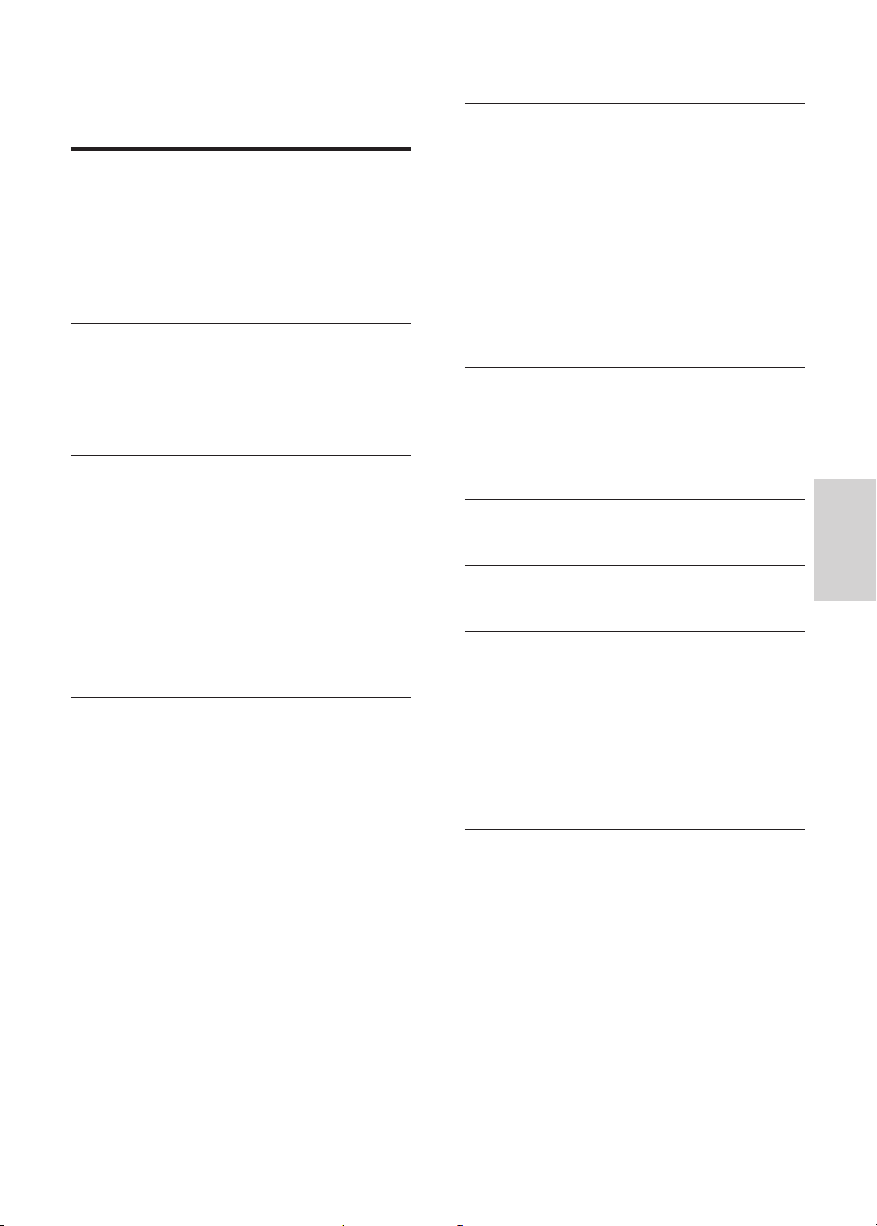
Cuprins
5 Schimbarea setărilor 17
Setările limbii 17
1 Important 2
Siguranţa 2
Grija pentru produs
Grija pentru mediu
Ajutor şi asistenţă
3
3
3
2 Sistemul dvs. home theater 4
Unitate principală 4
Conectori
Telecomandă
4
5
3 Conectarea şi confi gurarea 6
Conectaţi boxele 6
Conectaţi la televizor
Conectaţi semnalul audio de la televizor
şi de la alte dispozitive
Confi gurarea EasyLink (comandă HDMI-
CEC)
Conectarea şi confi gurarea unei reţele la
domiciliu
7
8
9
10
4 Utilizaţi sistemul home theater 11
Accesarea meniului acasă 11
Discuri
Fişiere de date
Dispozitive de stocare USB
Opţiuni audio, video şi de imagini
Radio
player MP3
Clipuri video YouTube
Albume Web Picasa
Alegeţi sunetul
11
12
13
13
14
15
15
15
16
Setări de imagine şi video
Setări audio
Setări pentru restricţionarea accesului
minorilor
Setările afi şajului
Setări de economie de energie
Setările boxelor
Restaurarea setărilor implicite
6 Actualizarea software-ului 19
Verifi carea versiunii software 19
Actualizarea software prin USB
Actualizarea software-ului prin Internet
7 Specifi caţiile produsului 20
8 Depanare 23
9 Notă 24
Drepturile de autor 24
Conformitate
Siguranţa de reţea (numai în Marea
Britanie)
Software open source
Mărcile comerciale
10 Index 26
17
17
17
18
18
18
18
19
20
Română
24
25
25
25
RO
1
Page 4
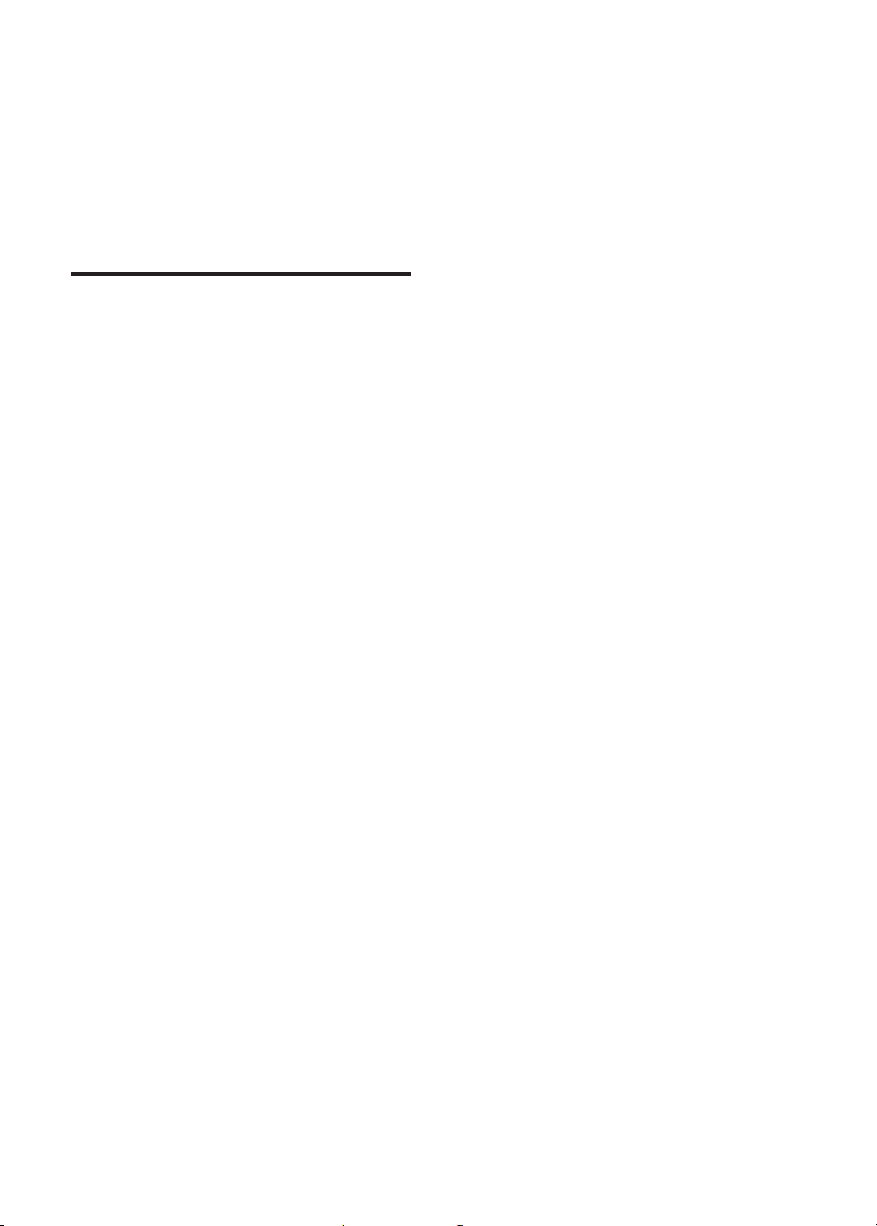
1 Important
Citiţi şi înţelegeţi toate instrucţiunile înainte de a
utiliza produsul. Garanţia produsului nu se aplică
în cazul în care eventuala deteriorare se datorează
nerespectării acestor instrucţiuni.
Siguranţa
Risc de şoc electric sau incendiu!
• Nu expuneţi niciodată produsul sau accesoriile
la ploaie sau la apă. Niciodată nu puneţi
recipiente cu lichid, cum ar fi vaze de fl ori,
lângă produs. Dacă se varsă lichide pe produs
sau în acesta, deconectaţi-l imediat de la priză.
Contactaţi Philips Consumer Care pentru ca
produsul să fi e verifi cat înainte de utilizare.
• Nu aşezaţi niciodată produsul şi accesoriile
lângă surse de fl acără deschisă sau alte surse
de căldură, inclusiv lumina directă a soarelui.
• Niciodată nu introduceţi obiecte în fantele de
ventilaţie sau în alte deschideri ale produsului.
• Dacă se utilizează o priză de reţea sau un
comutator drept dispozitiv de deconectare,
dispozitivul va rămâne întotdeauna operaţional.
• Deconectaţi produsul de la priză înainte de
furtunile cu descărcări electrice.
• Când deconectaţi cablul de alimentare, trageţi
întotdeuna de ştecher, niciodată de cablu.
Risc de şoc electric sau incendiu!
• Înainte de a conecta produsul la sursa de
alimentare, asiguraţi-vă că tensiunea corespunde
cu valoarea inscripţionată în partea din
spate sau în partea inferioară a produsului.
Nu conectaţi niciodată produsul la sursa de
alimentare dacă tensiunea este diferită.
Risc de vătămare corporală sau de deteriorare a
sistemului home theater!
• Pentru produse care se montează pe perete,
utilizaţi numai suportul de montare pe perete
furnizat. Fixaţi suportul de perete pe un perete
care poate suporta greutatea combinată a
produsului şi a suportului. Koninklijke Philips
Electronics N.V. nu îşi asumă nicio responsabilitate
pentru montarea incorectă pe perete care
conduce la accidente sau vătămări corporale.
• Pentru boxele cu suport, utilizaţi numai
suporturile furnizate. Fixaţi suporturile
pe boxe în mod corespunzător. Amplasaţi
suporturile asamblate pe suprafeţe plane,
netede, care pot suporta greutatea combinată
a boxei şi a suportului.
• Nu amplasaţi niciodată produsul sau alte
obiecte pe cablurile de alimentare sau pe alte
echipamente electrice.
• Dacă produsul este transportat la
temperaturi mai mici de 5°C, despachetaţi
produsul şi aşteptaţi până când temperatura
sa ajunge la temperatura camerei înainte de
a-l conecta la priză.
• Când este deschis, este prezentă radiaţie laser
vizibilă şi invizibilă. Evitaţi expunerea la fascicul.
• Nu atingeţi lentila optică din interiorul
compartimentului pentru disc.
• Componente ale acestui produs pot fi
confecţionate din sticlă. A se mânui cu grijă
pentru a evita rănirea şi deteriorarea.
Risc de supraîncălzire!
• Nu instalaţi niciodată acest produs într-un
spaţiu închis. Lăsaţi întotdeauna în jurul
produsului un spaţiu de cel puţin zece cm
pentru ventilaţie. Asiguraţi-vă că perdelele sau
alte obiecte nu acoperă niciodată fantele de
ventilaţie ale produsului.
Risc de contaminare!
• Nu amestecaţi bateriile (vechi şi noi sau din
carbon şi alcaline etc.).
• Pericol de explozie dacă bateriile sunt
înlocuite incorect. Înlocuiţi doar cu acelaşi tip
sau cu un tip echivalent.
• Scoateţi bateriile dacă sunt epuizate sau dacă
telecomanda nu va fi utilizată o perioadă
lungă de timp.
• Bateriile conţin substanţe chimice şi trebuie să
fi e scoase din uz în mod corespunzător.
Risc de înghiţire a bateriilor!
• Produsul/telecomanda poate conţine o baterie
de tipul unei monezi/unui nasture, care poate fi
înghiţită. Nu păstraţi bateria la îndemâna copiilor!
Dacă este înghiţită, bateria poate cauza rănirea
gravă sau decesul. Pot avea loc arsuri interne
grave în termen de două ore de la ingestie.
• Dacă suspectaţi că o baterie a fost înghiţită
sau dacă a ajuns altfel în alte părţi ale corpului,
solicitaţi imediat îngrijire medicală.
• Când schimbaţi bateriile, menţineţi întotdeauna
bateriile noi şi uzate în locuri neaccesibile
pentru copii. Verifi caţi compartimentul pentru
baterie pentru a vă asigura că este complet
sigur după înlocuirea bateriei.
• În cazul în care compartimentul pentru
baterie nu este complet sigur, nu mai utilizaţi
produsul. Nu lăsaţi la îndemâna copiilor şi
contactaţi producătorul.
2 RO
Page 5
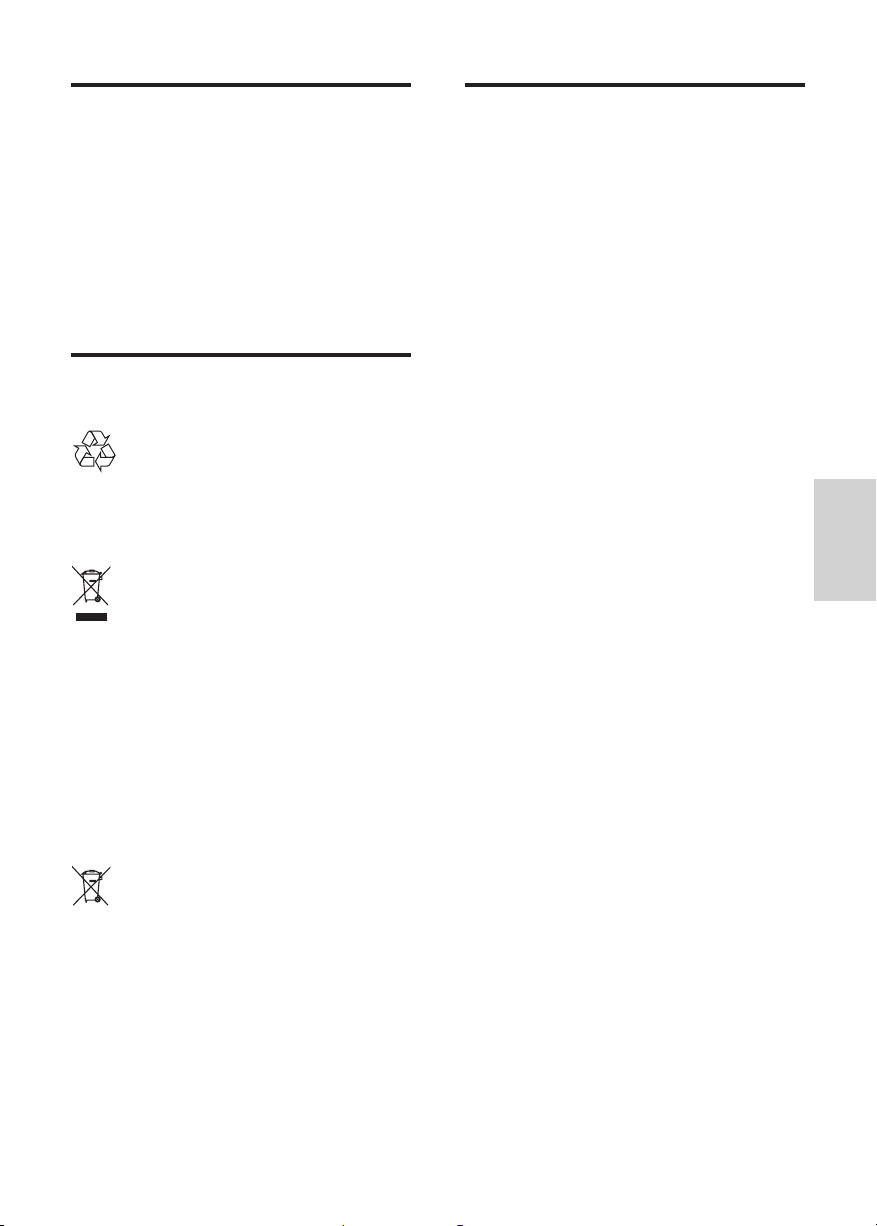
Grija pentru produs
Ajutor şi asistenţă
• Nu amplasaţi alte obiecte decât discuri în
compartimentul pentru disc.
• Nu introduceţi discuri îndoite sau crăpate în
compartimentul pentru disc.
• Scoateţi discurile din compartimentul pentru
disc dacă nu utilizaţi produsul o perioadă
lungă de timp.
• Utilizaţi numai cârpă din microfi bră pentru a
curăţa produsul.
Grija pentru mediu
Produsul dumneavoastră este proiectat şi fabricat
din materiale şi componente de înaltă calitate, care
pot fi reciclate şi reutilizate.
Când această pubelă cu un X peste ea însoţeşte
un produs, înseamnă că produsul face obiectul
Directivei europene CEE 2002/96/EC. Vă rugăm să
vă informaţi despre sistemul separat de colectare
pentru produse electrice şi electronice.
Vă rugăm să acţionaţi în concordanţă cu regulile
dumneavoastră locale şi nu evacuaţi produsele
vechi împreună cu deşeurile menajere obişnuite.
Evacuarea corectă a produsului dumneavoastră
vechi ajută la prevenirea consecinţelor potenţial
negative asupra mediului şi sănătăţii omului.
Philips furnizează asistenţă online cuprinzătoare.
Vizitaţi site-ul nostru Web la adresa www.philips.
com/support pentru a:
• descărca manualul de utilizare complet
• tipări ghidul de iniţiere rapidă
• urmări tutorialele video (disponibile numai
pentru modelele selectate)
• găsi răspunsuri la întrebări frecvente (FAQ)
• ne trimite o întrebare prin e-mail
• discuta cu reprezentantul nostru de asistenţă.
Urmaţi instrucţiunile de pe site-ul Web pentru a vă
selecta limba şi apoi introduceţi numărul de model
al produsului dvs.
Alternativ, puteţi contacta Centrul de asistenţă
pentru clienţi Philips din ţara dvs. Înainte de a
contacta Philips, notaţi numărul de model şi
numărul de serie ale produsului dvs. Puteţi găsi
aceste informaţii pe partea din spate sau partea
inferioară a produsului.
Română
Produsul dumneavoastră conţine baterii asupra
cărora se aplică Directiva Europeană 2006/66/EC,
care nu pot fi evacuate împreună cu gunoiul menajer.
Vă rugăm să vă informaţi cu privire la regulile locale
de colectare separată a bateriilor deoarece evacuarea
corectă ajută la prevenirea consecinţelor negative
asupra mediului înconjurător şi a sănătăţii omului.
RO
3
Page 6
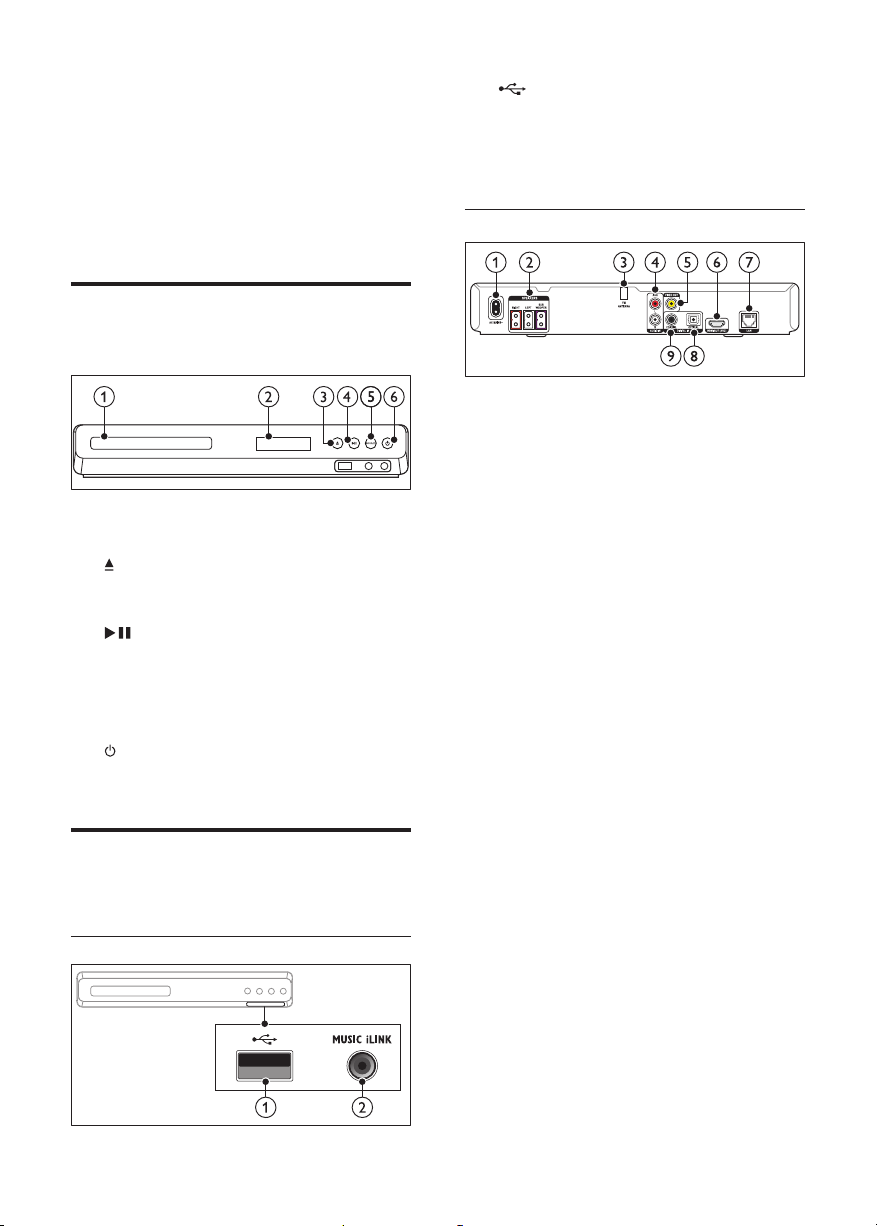
2 Sistemul dvs. home
theater
Felicitări pentru achiziţie şi bun venit la Philips! Pentru
a benefi cia pe deplin de asistenţa oferită de Philips,
înregistraţi-vă produsul la www.philips.com/welcome.
Unitate principală
Această secţiune include o prezentare generală a
unităţii principale.
a Compartiment disc
b Panou de afi şare
c ( Deschidere/Închidere )
Deschideţi sau închideţi compartimentul
discului sau scoateţi discul.
d ( Redare/Pauză )
Porniţi, întrerupeţi sau reluaţi redarea.
e SOURCE
Selectaţi o sursă audio sau video pentru
sistemul home theater.
f ( Standby-Pornit )
Porniţi sistemul home theater sau comutaţi-l
în standby.
Conectori
Această secţiune include o prezentare generală a
conectorilor disponibili pe sistemul dvs. home theater.
Conectori frontali
a ( USB )
Intrare audio, video sau imagine de pe un
dispozitiv USB de stocare.
b MUSIC iLINK
Intrare audio de la un player MP3.
Conectori posteriori
a AC MAINS
Conectaţi la sursa de alimentare.
b SPEAKERS
Conectaţi la boxele şi subwooferul furnizate.
c ANTENNA FM
Antenă FM fi xă.
d AUDIO IN - AUX
Conectaţi la o ieşire audio analogică a
televizorului sau a unui dispozitiv analogic.
e VIDEO OUT
Conectaţi la intrarea video compozit a
televizorului.
f HDMI OUT (ARC)
Conectaţi la intrarea HDMI a televizorului.
g LAN
Conectaţi la intrarea LAN de pe un modem
de bandă largă sau router.
h DIGITAL IN - OPTICAL
Conectaţi la o ieşire audio optică a
televizorului sau a unui dispozitiv digital.
i DIGITAL IN - COAXIAL
Conectaţi la o ieşire audio coaxială a
televizorului sau a unui dispozitiv digital.
4 RO
Page 7
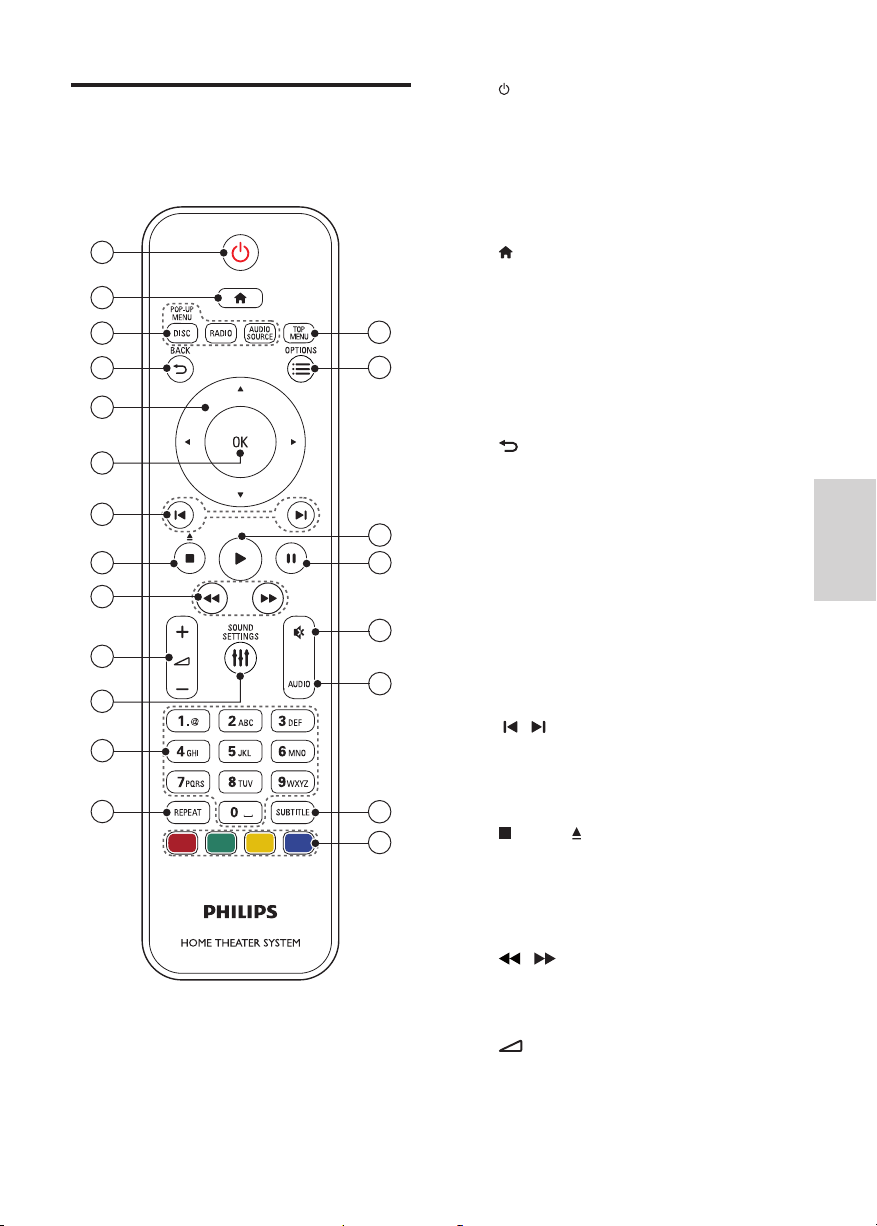
Telecomandă
Această secţiune include o imagine de ansamblu a
telecomenzii.
1
2
3
4
5
6
7
8
9
10
11
12
13
14
15
16
17
18
19
20
21
a ( Standby-Pornit )
• Porniţi sistemul home theater sau
comutaţi-l în standby.
• Atunci când EasyLink este activat,
apăsaţi şi ţineţi apăsat timp de cel puţin
trei secunde pentru a comuta toate
dispozitivele compatibile HDMI CEC
comutate în standby.
b ( Acasă )
Accesaţi meniul acasă.
c Butoane sursă
• DISC / POP-UP MENU : Comutaţi la
sursa discului. Accesaţi sau ieşiţi din
meniul discului atunci când redaţi un disc.
• RADIO : Comutarea la radio FM radio.
• AUDIO SOURCE : Selectarea unei surse
de intrare audio.
d BACK
• Reveniţi la un ecran de meniu anterior.
• În modul radio, apăsaţi şi menţineţi apăsat
pentru a şterge posturile radio presetate
curente.
e Butoane pentru navigare
• Navigare meniuri.
• În modul radio, apăsaţi stânga sau dreapta
pentru a porni căutarea automată.
• În modul radio, apăsaţi sus sau jos pentru
a regla frecvenţa radio.
f OK
Confi rmaţi o intrare sau o selecţie.
g / ( Anterior/Următor )
• Săriţi la piesa, capitolul sau fi şierul
anterioare sau următoare.
• În modul radio, selectaţi un post de radio
presetat.
h ( Stop ) / ( Ejectare / Deschidere/Închidere )
• Opriţi redarea.
• Apăsaţi şi menţineţi apăsat timp de trei
secunde pentru a deschide sau a închide
compartimentul discului sau pentru a
scoate discul.
i / ( Derulare rapidă înapoi / Derulare
rapidă înainte )
Căutaţi înapoi sau înainte. Apăsaţi în mod
repetat pentru a schimba viteza de căutare.
j +/- ( Volum )
Mărirea sau micşorarea volumului.
Română
RO
5
Page 8
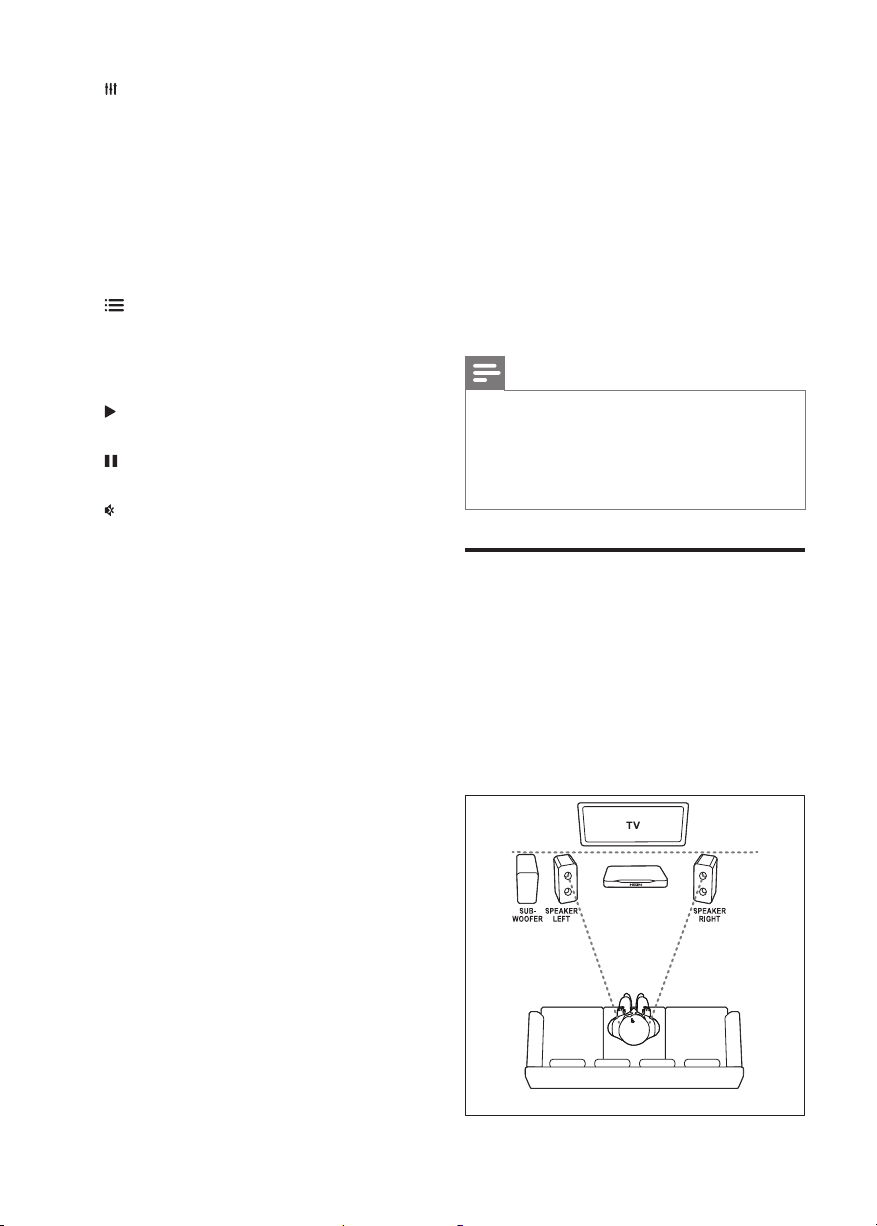
k SOUND SETTINGS
Accesaţi sau ieşiţi din opţiunile de sunet.
l Butoane alfanumerice
Introduceţi valori sau litere (utilizând intrare
stil SMS).
m REPEAT
Selectaţi sau dezactivaţi modul de repetare.
n TOP MENU
Accesaţi meniul principal al unui disc.
o OPTIONS
• Accesaţi mai multe opţiuni de redare
în timp ce redaţi de pe un disc sau un
dispozitiv de stocare USB.
• În modul radio, setaţi un post de radio.
p ( Redarea )
Porniţi sau reluaţi redarea.
q ( Pauză )
Întrerupeţi redarea.
r ( Mut )
Dezactivarea sau reactivarea volumului.
s AUDIO
Selectaţi o limbă sau un canal audio.
t SUBTITLE
Selectaţi limba de subtitrare pentru video.
u Butoane colorate
Selectaţi sarcini sau opţiuni pentru discuri
Blu-ray.
3 Conectarea şi
configurarea
Această secţiune vă ajută să vă conectaţi sistemul
home theater la un televizor şi la alte dispozitive şi
apoi să-l confi guraţi.
Pentru informaţii privind conexiunile de bază ale
sistemului dvs. home theater şi accesoriilor, consultaţi
ghidul de iniţiere rapidă. Pentru un ghid interactiv
complet, vizitaţi www.connectivityguide.philips.com.
Notă
• Consultaţi plăcuţa cu informaţii de pe par tea
posterioară sau inferioară a produsului pentru
identifi care şi tensiunea nominală de alimentare.
• Înainte de a efectua sau modifi ca orice
conexiune, asiguraţi-vă că toate dispozitivele sunt
deconectate de la sursa de alimentare.
Conectaţi boxele
Cablurile boxelor sunt codate după culori pentru
o conectare uşoară. Pentru a conecta o boxă la
sistemul dvs. home theater, conectaţi cablul boxei
la conectorul de aceeaşi culoare.
Poziţia boxelor joacă un rol critic în confi gurarea
unui efect de sunet surround. Pentru un efect optim,
orientaţi toate boxele către poziţia de şedere şi
amplasaţi-le aproape de nivelul urechilor (şezând).
Pentru cele mai bune rezultate, amplasaţi-vă
boxele şi subwoofer-ul după cum se arată mai jos.
6 RO
Page 9
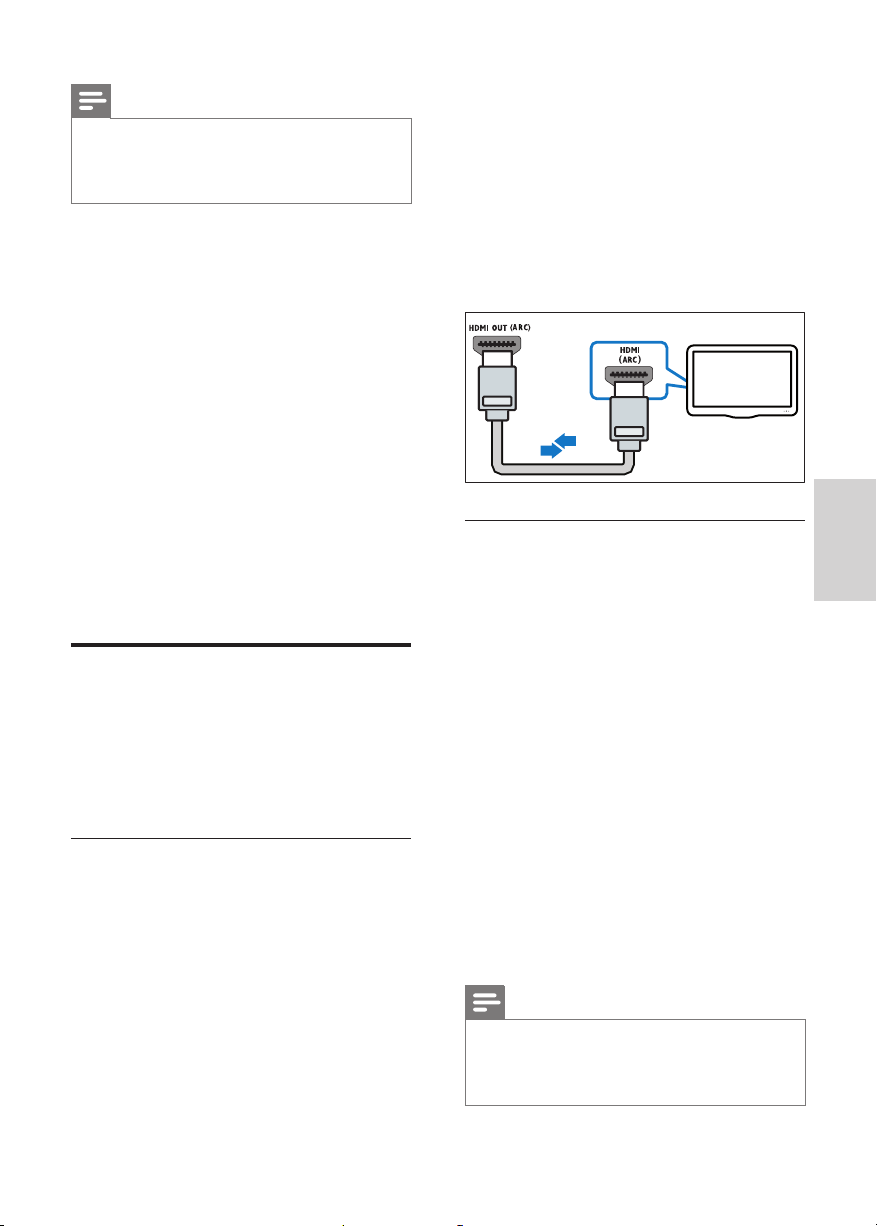
Notă
• Sunetul surround depinde de diferiţi factori
precum forma şi dimensiunea încăperii, tipul
pereţilor şi tavanului, ferestre şi suprafeţe
refl ectorizante şi acustica boxelor.
Urmaţi aceste indicaţii generale şi apoi confi guraţi-
vă subwoofer-ul.
1 Poziţia de şedere:
Acesta este centrul zonei dvs. de ascultare.
2 Boxe SPEAKER LEFT (boxă stânga) şi
SPEAKER RIGHT (boxă dreapta):
Poziţionaţi boxele stânga şi dreapta în partea
frontală şi la distanţă egală faţă de unitatea
principală în formă de arc, astfel încât cele
două boxe să fi e situate la aceeaşi distanţă
faţă de poziţia dvs. de şedere. Pentru cel mai
bun efect, îndreptaţi boxele către poziţia de
şedere şi amplasaţi boxele aproape de nivelul
urechii (atunci când sunteţi aşezat).
3 SUBWOOFER (subwoofer):
Poziţionaţi subwoofer-ul la cel puţin un
metru faţă de partea stângă sau dreaptă
a televizorului. Lăsaţi un spaţiu liber de
aproximativ zece centimetri faţă de perete.
Conectaţi la televizor
Conectaţi sistemul home theater la un televizor
pentru a viziona clipuri video. Puteţi asculta
semnalul audio de la televizor prin intermediul
boxelor sistemului home theater.
Utilizaţi conexiunea de cea mai bună calitate
disponibilă pe sistemul home theater şi pe televizor.
Opţiunea 1: Conectaţi la televizor prin
HDMI (ARC)
Video de cea mai bună calitate
Sistemul dvs. home theater acceptă HDMI versiunea
1.4 - Audio Return Channel (ARC). Dacă televizorul
este compatibil cu HDMI ARC, puteţi auzi semnalul
audio de la televizor prin sistemul home theater
utilizând un singur cablu HDMI.
1 Utilizând un cablu HDMI de viteză ridicată,
conectaţi conectorul HDMI OUT (ARC)
de pe sistemul home theater la conectorul
HDMI ARC de pe televizor.
• Conectorul HDMI ARC de pe televizor
poate fi etichetat diferit. Pentru detalii,
consultaţi manualul de utilizare al
televizorului.
2 Pe televizor, porniţi operaţiunile HDMI-CEC.
Pentru detalii, consultaţi manualul de utilizare
al televizorului.
• Dacă nu puteţi auzi semnalul audio al
televizorului prin sistemul home theater,
confi guraţi semnalul audio manual (consultati
'Confi gurarea semnalului audio' la pagina 10 ) .
TV
Opţiunea 2: Conectaţi la televizor prin
HDMI standard
Video de cea mai bună calitate
Dacă televizorul dvs. nu este compatibil HDMI
ARC, conectaţi sistemul home theater la televizor
printr-o conexiune HDMI standard.
1 Utilizând un cablu HDMI de viteză ridicată,
conectaţi conectorul HDMI OUT (ARC)
de pe sistemul home theater la conectorul
HDMI de pe televizor.
2 Conectaţi un cablu audio pentru a auzi semnalul
audio al televizorului prin sistemul home theater
(consultati 'Conectaţi semnalul audio de la
televizor şi de la alte dispozitive' la pagina 8 ) .
3 Pe televizor, porniţi operaţiunile HDMI-CEC.
Pentru detalii, consultaţi manualul de utilizare
al televizorului.
• Dacă nu puteţi auzi semnalul audio al
televizorului prin sistemul home theater,
confi guraţi semnalul audio manual (consultati
'Confi gurarea semnalului audio' la pagina 10 ) .
Notă
• Dacă televizorul dvs. are un conector DVI, puteţi
utiliza un adaptor HDMI/DVI pentru conectare
la televizor. Cu toate acestea, este posibil ca
unele caracteristici să nu fi e disponibile.
Română
RO
7
Page 10

Conectaţi semnalul audio de la
TV
televizor şi de la alte dispozitive
Redaţi semnal audio de la televizor sau de la alte
dispozitive prin boxele sistemului home theater.
Utilizaţi conexiunea de cea mai bună calitate
disponibilă pe televizor, pe sistemul home theater
şi pe alte dispozitive.
Opţiunea 3: Conectaţi la televizor prin
semnalul video compozit
Video de calitate de bază
Dacă televizorul nu are conectori HDMI, utilizaţi
o conexiune video compozită. O conexiune
compozit nu acceptă video de înaltă defi niţie.
1 Utilizând un cablu video compozit, conectaţi
conectorul VIDEO de pe sistemul home
theater la conectorul VIDEO IN de pe
televizor.
• Conectorul video compozit poate fi
etichetat AV IN , COMPOSITE sau
BASEBAND .
2 Conectaţi un cablu audio pentru a auzi
semnalul audio al televizorului prin sistemul
home theater (consultati 'Conectaţi semnalul
audio de la televizor şi de la alte dispozitive'
la pagina 8 ) .
3 Atunci când urmăriţi programe TV, apăsaţi
în mod repetat butonul SOURCE de pe
sistemul home theater pentru a selecta
intrarea audio corectă.
4 Atunci când vizionaţi clipuri video, comutaţi
televizorul la intrarea video corectă. Pentru
detalii, consultaţi manualul de utilizare al
televizorului.
TV
Notă
• Atunci când sistemul home theater şi
televizorul sunt conectate prin HDMI ARC, nu
este necesară o conexiune audio (consultati
'Opţiunea 1: Conectaţi la televizor prin HDMI
(ARC)' la pagina 7 ) .
Opţiunea 1: Conectaţi semnalul audio
printr-un cablu optic digital
Cea mai bună calitate audio
1 Utilizând un cablu optic, conectaţi conectorul
OPTICAL de pe sistemul home theater la
conectorul OPTICAL OUT de pe televizor
sau de pe alt dispozitiv.
• Conectorul optic digital poate fi etichetat
SPDIF sau SPDIF OUT .
TV
Opţiunea 2: Conectaţi semnalul audio
printr-un cablu digital coaxial
Calitate audio bună
1 Utilizând un cablu coaxial, conectaţi
conectorul COAXIAL de pe sistemul home
theater la conectorul COAXIAL/DIGITAL
OUT de pe televizor sau de pe alt dispozitiv.
• Conectorul optic coaxial poate fi
etichetat DIGITAL AUDIO OUT .
8 RO
Page 11

Înainte de a începe
• Conectaţi-vă sistemul home theater la
dispozitivul compatibil cu HDMI-CEC prin
conexiunea HDMI.
• Efectuaţi conexiunile necesare descrise în
ghidul de iniţiere rapidă şi apoi comutaţi
televizorul la sursa corectă pentru sistemul
dvs. home theater.
Activarea EasyLink
Opţiunea 3: Conectaţi semnalul audio
prin cabluri audio analogice
Calitate audio de bază
1 Utilizând un cablu analogic, conectaţi
conectorii AUX de pe sistemul home theater
la conectorii AUDIO OUT de pe televizor
sau de pe alt dispozitiv.
VCR
Confi gurarea EasyLink
(comandă HDMI-CEC)
Acest sistem home theater acceptă Philips
EasyLink, care utilizează protocolul HDMI-CEC
(Controlul aparatelor electronice de consum).
Dispozitivele compatibile EasyLink care sunt
conectate prin HDMI pot fi controlate cu o
singură telecomandă.
Notă
• În funcţie de producător, HDMI-CEC este
cunoscut sub numeroase denumiri. Pentru
informaţii despre dispozitivul dvs., consultaţi
manualul de utilizare al dispozitivului.
• Philips nu garantează o interoperabilitate 100%
cu toate dispozitivele HDMI-CEC.
1 Apăsaţi ( Acasă ).
2 Selectaţi [Confi gurare] şi apoi apăsaţi OK .
3 Selectaţi [EasyLink] > [EasyLink] > [Pornit] .
4 Pe televizor şi pe alte dispozitive conectate,
porniţi comanda HDMI-CEC. Pentru detalii,
consultaţi manualul de utilizare al televizorului
sau al altor dispozitive.
• Pe televizor, setaţi ieşirea audio la
„Amplifi cator” (în loc de setare la boxele
televizorului). Pentru detalii, consultaţi
manualul de utilizare al televizorului.
Comenzi EasyLink
Cu EasyLink, vă puteţi controla sistemul home
theater, televizorul şi alte dispozitive compatibile
HDMI-CEC conectate cu o singură telecomandă.
• [Redare la atingere] (Redare la o singură
atingere): Atunci când se afl ă un disc video
în compartimentul pentru disc, apăsaţi
( Redarea ) pentru a scoate televizorul din
modul standby şi apoi redaţi un disc.
• [Standby la atingere] (Trecere în standby la o
singură atingere): Dacă este activată trecerea
în modul standby la o singură atingere,
sistemul dvs. home theater poate comuta în
standby cu telecomanda televizorului TV sau
a altor dispozitive HDMI-CEC.
• [Control sistem audio] (Control audio
sistem):Dacă este activat controlul audio
sistem, semnalul audio al dispozitivului conectat
este transmis automat prin boxele sistemului
home theater atunci când redaţi dispozitivul.
• [Mapare intrare audio] (Mapare intrare
audio): Dacă nu funcţionează comanda
audio a sistemului, mapaţi dispozitivul
conectat la conectorul corect de intrare
audio al sistemului home theater (consultati
'Confi gurarea semnalului audio' la pagina 10 ) .
Română
RO
9
Page 12

Notă
• Pentru a modifi ca setările de control
ale EasyLink, apăsaţi ( Acasă ), selectaţi
[Confi gurare] > [EasyLink] .
Confi gurarea semnalului audio
Dacă nu puteţi auzi semnalul de ieşire audio al unui
dispozitiv conectat prin boxele sistemului home
theater, verifi caţi să fi activat Easylink pe toate
dispozitivele (consultati 'Activarea EasyLink' la pagina
9 ) . Apoi confi guraţi comanda audio EasyLink.
1 Apăsaţi ( Acasă ).
2 Selectaţi [Confi gurare] şi apoi apăsaţi OK .
3 Selectaţi [EasyLink] > [Control sistem
audio] > [Pornit] .
• Pentru a reda semnal audio de la boxele
televizorului, selectaţi [Oprit] şi omiteţi
paşii următori.
4 Selectaţi [EasyLink] > [Mapare intrare audio] .
5 Urmaţi instrucţiunile pe ecran pentru a mapa
dispozitivul conectat la intrările audio de pe
sistemul dvs. home theater.
• Dacă vă conectaţi sistemul home theater
la televizor printr-o conexiune HDMI
ARC, asiguraţi-vă că semnalul audio al
televizorului este mapat la intrarea ARC
pe sistemul dvs. home theater.
Conectarea şi confi gurarea unei
reţele la domiciliu
Conectaţi sistemul home theater la o reţea de
domiciliu cu acces la Internet şi bucuraţi-vă de:
• YouTube leanback
• Albume Web Picasa
• Aplicaţii BD-Live
• Actualizare software
Precauţie
• Familiarizaţi-vă cu routerul de reţea şi principiile
de conectare în reţea. Dacă este necesar, citiţi
documentaţia care însoţeşte componentele
reţelei. Philips nu este responsabil pentru
pierderea, distrugerea sau coruperea datelor.
Înainte de a începe
• Pentru actualizările software, asiguraţi-vă
că routerul de reţea are acces la Internet
cu conexiune de mare viteză şi nu este
restricţionat prin programe fi rewall sau prin
alte sisteme de securitate.
• Efectuaţi conexiunile necesare descrise în
ghidul de iniţiere rapidă şi apoi comutaţi
televizorul la sursa corectă pentru sistemul
dvs. home theater.
Confi guraţi reţeaua prin cablu
De ce aveţi nevoie?
• Un cablu de reţea (cablu drept RJ45).
• Un router de reţea (cu DHCP activat).
LAN
www
1 Utilizând un cablu de reţea, conectaţi
conectorul LAN de pe sistemul dvs. home
theater la routerul de reţea.
2 Apăsaţi ( Acasă ).
3 Selectaţi [Confi gurare] şi apoi apăsaţi OK .
4 Selectaţi [Reţea] > [Instalare reţea] > [Cu
fi r (Ethernet)] .
5 Urmaţi instrucţiunile de pe ecran pentru a
fi naliza confi gurarea.
• În cazul în care conectarea eşuează,
selectaţi [Reîncercare] şi apoi apăsaţi
OK .
6 Selectaţi [Finalizare] şi apoi apăsaţi OK
pentru a ieşi.
• Pentru a vizualiza setările de reţea,
selectaţi [Confi gurare] > [Reţea] >
[Vizualizaţi setările reţelei] .
10 RO
Page 13

4 Utilizaţi sistemul
Butoane de redare
home theater
Această secţiune vă ajută să utilizaţi sistemul home
theater pentru a reda suport media de pe o gamă
largă de surse.
Înainte de a începe
• Efectuaţi conexiunile necesare descrise în Ghidul
de iniţiere rapidă şi în manualul de utilizare.
• Comutaţi televizorul la sursa corectă pentru
sistemul home theater.
Accesarea meniului acasă
Meniul acasă asigură acces uşor la dispozitivele
conectate, la confi gurare şi la alte caracteristici utile
ale sistemului home theater.
1 Apăsaţi ( Acasă ).
» Meniul acasă va fi afi şat.
2 Apăsaţi Butoane pentru navigare şi OK
pentru a selecta următoarele:
• [redare disc] : Po r n iţi redarea discului.
• [Parcurgere USB] : Accesaţi browserul de
conţinut pentru USB
• [Picasa] : Accesaţi albumele Web Picasa.
• [YouTube] : Accesaţi pagina YouTube
Leanback.
• [Confi gurare] : Accesaţi meniurile pentru a
modifi ca setările video, audio şi alte setări.
3 Apăsaţi ( Acasă ) pentru a ieşi.
Discuri
Sistemul dvs. home theater poate reda DVD-uri,
VCD-uri, CD-uri şi discuri Blu-ray. Poate reda de
asemenea discuri pe care le-aţi înregistrat acasă,
precum discuri CD-R de fotografi i şi muzică.
1 Introduceţi un disc în sistemul home theater.
2 Dacă discul nu se redă automat, apăsaţi DISC
sau selectaţi [redare Disc] din meniul acasă.
3 Utilizaţi telecomanda pentru a controla
redarea (consultati 'Telecomandă' la pagina 5 ) .
• Este normal să auziţi puţin zgomot atunci
când redaţi un disc Blu-ray. Acest lucru nu
înseamnă că sistemul dvs. home theater
este defect.
Buton Acţiune
Butoane
pentru
navigare
OK Confi rmaţi o intrare sau o selecţie.
( Redarea )
/
/
AUDIO Selectaţi o limbă sau un canal audio.
SUBTITLE Selectaţi limba de subtitrare pentru video.
DISC / POP-
UP MENU
OPTIONS
REPEAT Selectaţi sau dezactivaţi modul de
Navigare meniuri.
Porniţi sau reluaţi redarea.
Întrerupeţi redarea.
Opriţi redarea.
Săriţi la piesa, capitolul sau fi şierul
anterioare sau următoare.
Derulare rapidă înapoi sau înainte.
Apăsaţi în mod repetat pentru a
schimba viteza de căutare.
Accesaţi sau ieşiţi din meniul discului.
Accesaţi opţiunile avansate atunci
când redaţi fi şierele dvs. audio, video
sau media (consultati 'Opţiuni audio,
video şi de imagini' la pagina 13 ) .
repetare.
Sincronizarea imaginii şi sunetului
Dacă semnalele audio şi video nu sunt sincronizate,
întârziaţi semnalul audio pentru a corespunde
semnalului video.
1 Apăsaţi SOUND SETTINGS .
2 Selectaţi AUD SYNC şi apoi apăsaţi OK .
3 Apăsaţi Butoane pentru navigare (sus/
jos) pentru a sincroniza semnalul audio cu
semnalul video.
4 Apăsaţi OK pentru a confi rma.
Bonus View pe Blu-ray
Pe discurile Blu-ray care acceptă Bonus View,
bucuraţi-vă de conţinut suplimentar precum
comentarii într-o fereastră de mici dimensiuni de
pe ecran. Bonus View este cunoscut şi ca picturein-picture.
1 Activaţi Bonus View în meniul discului Blu-ray.
Română
RO
11
Page 14

2 În timp ce redaţi fi lmul, apăsaţi OPTIONS .
» Meniul opţiuni va fi afi şat.
3 Selectaţi [Selecţie PIP] > [PIP] .
• În funcţie de semnalul video, este afi şat
meniul PIP [1] sau [2].
• Pentru a dezactiva Bonus View, selectaţi
[Oprit] .
4 Selectaţi [A doua limbă audio] sau [A 2-a lb.
subtitrare] .
5 Selectaţi limba şi apoi apăsaţi OK .
BD-Live pe Blu-ray
Cu discurile Blu-ray cu conţinut BD-Live, accesaţi
caracteristici suplimentare, precum discuţii pe
Internet cu regizorul, cele mai recente reclame la
fi lme, jocuri, fundale şi tonuri de apel.
Serviciile şi conţinutul BD-Live variază de la disc
la disc.
De ce aveţi nevoie?
• disc Blu-ray cu conţinut BD-Live
• un dispozitiv de stocare USB, cu cel puţin 1
GB de memorie
1 Conectaţi sistemul home theater la o reţea
de domiciliu cu acces la Internet (consultati
'Conectarea şi confi gurarea unei reţele la
domiciliu' la pagina 10 ) .
2 Conectaţi un dispozitiv de stocare USB la
sistemul dvs. home theater.
3 Apăsaţi ( Acasă ) şi selectaţi [Confi gurare] .
4 Selectaţi [Advansat] > [Securitate BD-Live]
> [Oprit] pentru a activa BD-Live.
• Pentru a dezactiva BD-Live, selectaţi
[Pornit] .
5 Selectaţi pictograma BD-Live din meniul
discului şi apoi apăsaţi OK .
» BD-Live începe să se încarce. Timpul
de încărcare depinde de disc şi de
conexiunea la Internet.
6 Apăsaţi Butoane pentru navigare pentru a
naviga BD-Live şi apoi apăsaţi OK pentru a
selecta o opţiune.
Notă
• Pentru a goli memoria de pe dispozitivul de
stocare, apăsaţi
> [Advansat] > [Golire memorie] .
( Acasă ), selectaţi [Confi gurare]
Fişiere de date
Sistemul dvs. home theater poate reda imagini, fi şiere
audio şi video conţinute pe un disc sau pe un dispozitiv
de stocare USB. Înainte de a reda un fi şier, verifi caţi ca
formatul fi şierului să fi e acceptat de sistemul dvs. home
theater (consultati 'Formate fi şiere' la pagina 20 ) .
1 Redaţi fi şierele de pe un disc sau de pe un
dispozitiv de stocare USB.
2 Pentru a opri redarea, apăsaţi .
• Pentru a relua clipul video de unde l-aţi
oprit, apăsaţi
• Pentru a reda clipul video de la început,
apăsaţi OK .
Notă
• Pentru a reda fi şiere protejate DivX DRM,
conectaţi-vă sistemul home theater la un
televizor printr-un cablu HDMI.
( Redarea ).
Subtitrări
În cazul în care clipul dvs. video are subtitrări în mai
multe limbi, selectaţi o limbă de subtitrare.
Notă
• Asiguraţi-vă că fi şierul de subtitrare are acelaşi
nume cu fi şierul video. De exemplu, dacă fi şierul
video se numeşte „movie.avi”, salvaţi fi şierul de
subtitrare ca „movie.srt” sau ca „movie.sub”.
• Sistemul home theater acceptă următoarele
formate de fi şiere: .srt, .sub, .txt, .ssa, .ass, smi şi
.sami. Dacă subtitrările nu apar corect, modifi caţi
setul de caractere.
1 În timp ce redaţi semnal video, apăsaţi
SUBTITLE pentru a selecta o limbă.
2 Pentru fi şiere video DivX, dacă subtitrările
nu apar corect, continuaţi cu următorii paşi
pentru a modifi ca setul de caractere.
3 Apăsaţi OPTIONS .
» Meniul opţiuni va fi afi şat.
4 Selectaţi [Set de caractere] şi apoi selectaţi
un set de caractere care acceptă subtitrarea.
12 RO
Page 15

Europa, India şi Rusia
Set de
caractere
[Standard] Engleză, Albaneză, Daneză, Olandeză,
[Europa
Centrală]
[Caractere
chirilice]
[Greacă] Greacă
Limba
Finlandeză, Franceză, Galeză, Germană,
Italiană, Kurdă (Latină), Norvegiană,
Portugheză, Spaniolă, Suedeză şi Turcă
Albaneză, Croată, Cehă, Olandeză,
Engleză, Germană, Maghiară, Irlandeză,
Poloneză, Română, Slovacă, Slovenă
şi Sârbă
Bulgară, Bielorusă, Engleză,
Macedoneană, Moldovenească, Rusă,
Sârbă
şi Ucraineană
Cod VOD pentru DivX
Înainte să achiziţionaţi clipuri video DivX şi să le
redaţi pe sistemul dvs. home theater, înregistraţi
sistemul home theater pe www.divx.com utilizând
codul VOD DivX.
1 Apăsaţi ( Acasă ).
2 Selectaţi [Confi gurare] şi apoi apăsaţi OK .
3 Selectaţi [Advansat] > [Cod DivX® VOD] .
» Se afi şează codul de înregistrare VOD
DivX pentru sistemul dvs. home theater.
Dispozitive de stocare USB
1 Conectaţi un dispozitiv de stocare USB la
conectorul
home theater.
( USB ) de pe sistemul dvs.
2 Apăsaţi ( Acasă ).
3 Selectaţi [parcurgere USB] şi apoi apăsaţi OK .
» Este afi şat un browser cu conţinut.
4 Selectaţi un fi şier şi apoi apăsaţi OK .
5 Apăsaţi pe butoanele de redare pentru a
controla redarea (consultati 'Butoane de
redare' la pagina 11 ) .
Opţiuni audio, video şi de imagini
Utilizaţi caracteristici avansate atunci când redaţi
imagini, fi şiere audio şi video de pe un disc sau de
pe un dispozitiv de stocare USB.
Opţiuni audio
În timp ce redaţi semnal audio, repetaţi o piesă
audio, un disc sau un folder.
1 Apăsaţi OPTIONS în mod repetat pentru a
comuta între următoarele funcţii:
• RPT TRACK / RPT FILE : Repetaţi piesa
sau fi şierul curente.
• RPT DISC / RPT FOLDER : Repetaţi
toate piesele de pe disc sau din folder.
• RPT RANDOM : Redaţi înregistrări audio
în ordine aleatorie.
• RPT OFF : Opriţi modul repetare.
Română
Savuraţi imagini, fi şiere audio şi video stocare pe
un dispozitiv de stocare USB, precum un player
MP4 sau o cameră digitală.
De ce aveţi nevoie?
• Un dispozitiv de stocare USB care este formatat
pentru sisteme de fi şiere FAT sau NTFS şi care
este conform cu clasa de stocare în masă.
• Un fi şier media într-unul dintre formatele de
fi şier acceptate (consultati 'Formate fi şiere' la
pagina 20 ) .
Notă
• Dacă utilizaţi un cablu prelungitor USB, un hub
USB sau un cititor multiplu USB, este posibil ca
dispozitivul de stocare USB să nu fi e recunoscut.
Opţiuni video
În timp ce vizionaţi clipuri video, selectaţi opţiuni
precum subtitrări, limbă audio, căutare oră şi setări
imagine. În funcţie de sursa video, unele opţiuni nu
sunt disponibile.
1 Apăsaţi OPTIONS .
» Va fi afi şat meniul de opţiuni video.
2 Apăsaţi Butoane pentru navigare şi OK
pentru a selecta şi a schimba:
• [Limbă audio] : Selectaţi limba audio
pentru video.
• [Limbă subtitrare] : Selectaţi limba de
subtitrare pentru video.
• [Comutarea subtitrării] : Modifi caţi
poziţia subtitrării pe ecran.
• [Informaţii] : Afi şaţi informaţii despre
materialul redat.
RO
13
Page 16

• [Set de caractere] : Selectaţi un set de
caractere care acceptă subtitrarea DivX.
• [Căutare oră] : Săriţi la o anumită parte a
clipului video introducând timpul unei scene.
• [A doua limbă audio] : Selectaţi a doua
limbă audio pentru clipul video Blu-ray.
• [A 2-a lb. subtitrare] : Selectaţi a doua limbă
de subtitrare pentru clipul video Blu-ray.
• [Titluri] : Selectaţi un titlu specifi c.
• [Capitole] : Selectaţi un capitol specifi c.
• [Listă de opţiuni] : Selectaţi un unghi
diferit al camerei.
• [Meniuri] : A fi şaţi meniul discului.
• [Selecţie PIP] : A fi şaţi fereastra Picture-in-
Picture atunci când redaţi un disc Blu-ray
care acceptă Bonus View.
• [Zoom] : M ăriţi sau micşoraţi o scenă
video sau o imagine. Apăsaţi Butoane
pentru navigare (stânga/dreapta) pentru
a selecta un factor de zoom.
• [Repetare] : Repetaţi un capitol sau un titlu.
• [Repetare A-B] : Marcaţi două puncte în
cadrul unui capitol sau al unei piese pentru
a repeta redarea sau opriţi modul repetare.
• [Setări de imagine] : Selectaţi o setare de
culoare predefi nită.
Diaporamă muzicală
Dacă imaginea şi fi şierele audio sunt de pe acelaşi
disc sau dispozitiv de stocare USB, puteţi crea o
diaporamă muzicală.
1 Selectaţi o piesă audio, apoi apăsaţi OK .
2 Apăsaţi BACK şi mergeţi la folderul cu
imagini.
3 Selectaţi o imagine şi apoi apăsaţi
( Redarea )pentru a începe prezentarea.
4 Apăsaţi pentru a opri prezentarea de
diapozitive.
5 Apăsaţi din nou pentru a opri muzica.
Notă
• Asiguraţi-vă că formatele audio şi de imagine
sunt acceptate de sistemul dvs. home theater
(consultati 'Formate fi şiere' la pagina 20 ) .
Radio
Opţiuni de imagine
În timp ce vizionaţi o imagine, măriţi imaginea,
rotiţi-o, adăugaţi animaţie unei prezentări de
diapozitive şi modifi caţi setările imaginii.
1 Apăsaţi OPTIONS .
» Va apărea meniul de opţiuni imagini.
2 Apăsaţi Butoane pentru navigare şi OK
pentru a selecta şi modifi ca următoarele setări:
• [Rotire +90] : Rotiţi imaginea cu 90 de
grade în sens orar.
• [Rotire -90] : Rotiţi imaginea cu 90 de
grade în sens antiorar.
• [Zoom] : M ăriţi sau micşoraţi o scenă
video sau o imagine. Apăsaţi Butoane
pentru navigare (stânga/dreapta) pentru
a selecta un factor de zoom.
• [Informaţii] : Afi şaţi informaţii despre imagine.
• [Durată per diapozitiv] : Selectaţi viteza
de afi şare pentru fi ecare imagine dintr-o
prezentare de diapozitive.
• [Animaţie diapozitive] : Selectaţi animaţia
pentru prezentarea de dispozitive.
• [Setări de imagine] : Selectaţi o setare de
culoare predefi nită.
• [Repetare] : Repetaţi un folder selectat.
14 RO
Ascultaţi radio FM pe sistemul dvs. home theater şi
stocaţi până la 40 de posturi de radio.
Notă
• AM şi radio digital nu sunt acceptate.
• Dacă nu este detectat niciun semnal stereo sau
dacă sunt găsite mai puţin de cinci posturi, vi se
solicită să instalaţi din nou posturile de radio.
1 Extindeţi antena FM din spatele sistemului
dvs. home theater şi poziţionaţi-o la distanţă
de televizor sau altă sursă de radiaţie.
2 Apăsaţi RADIO .
» Dacă aţi instalat deja posturile de radio, va
fi redat ultimul canal pe care l-aţi ascultat.
» Dacă nu aţi instalat niciun post de
radio, mesajul AUTO INSTALL...PRESS
PLAY apare pe panoul de afi şaj. apăsaţi
( Redarea ).
3 Utilizaţi telecomanda pentru a asculta posturi
de radio sau a le schimba.
Page 17

Buton Acţiune
/
sau
Butoane
alfanumerice
Butoane
pentru
navigare
BACK
OPTIONS Manual:
Selectaţi un post de radio
presetat.
Stânga/dreapta: Căutaţi un post
de radio.
Sus/jos: Reglaţi fi n o frecvenţă radio.
Apăsaţi pentru a opri instalarea
posturilor de radio.
Apăsaţi şi ţineţi apăsat pentru a
şterge postul de radio presetat.
1) Apăsaţi
Apăsaţi
presetarea dvs. 3) Apăsaţi
OPTIONS din nou pentru a
stoca postul de radio.
Automat: Apăsaţi şi ţineţi apăsat
timp de trei secunde pentru a
reinstala posturile de radio.
OPTIONS . 2)
/ pentru a selecta
2 Apăsaţi ( Acasă ).
3 Selectaţi [YouTube] şi apoi apăsaţi OK .
» Se afi şează pagina YouTube Leanback.
4 Urmaţi instrucţiunile de pe ecran pentru a
parcurge pagina YouTube.
5 Utilizaţi telecomanda pentru a selecta
aplicaţiile şi a naviga prin acestea.
Buton Acţiune
Butoane
pentru
navigare
• Dacă nu apăsaţi un buton în termen de
Sus: Accesaţi tastatura de pe ecran.
Jos: Accesaţi butoanele de redare de
pe ecran.
Stânga/Dreapta: Selectaţi un clip
video din lista de redare.
câteva secunde, butoanele şi meniul de
pe ecran vor fi părăsite automat.
6 Apăsaţi ( Acasă ) pentru a ieşi de pe pagina
YouTube.
player MP3
Conectaţi un player MP3 pentru a reda fi şiere
audio.
De ce aveţi nevoie?
• Un player MP3.
• Un cablu audio stereo de 3,5 mm.
1 Utilizând cablul audio stereo de 3,5 mm,
conectaţi playerul MP3 la conectorul MUSIC
iLINK de pe sistemul dvs. home theater.
2 Apăsaţi AUDIO SOURCE în mod repetat până
când MUSIC I-LINK apare pe panoul de afi şaj.
3 Apăsaţi butoanele de pe playerul MP3 pentru
a selecta şi a reda fi şiere audio.
Clipuri video YouTube
Bucuraţi-vă de clipuri video de pe YouTube prin
intermediul sistemului dvs. home theater.
1 Conectaţi sistemul home theater la o reţea de
domiciliu cu acces de mare viteză la Internet.
(consultati 'Conectarea şi confi gurarea unei
reţele la domiciliu' la pagina 10 )
Albume Web Picasa
Accesaţi Picasa Web Albums prin intermediul
sistemului dvs. home theater.
De ce aveţi nevoie?
• Un cont cu Albume Web Picasa.
1 Conectaţi sistemul home theater la o reţea
de domiciliu cu acces la Internet (consultati
'Conectarea şi confi gurarea unei reţele la
domiciliu' la pagina 10 ) .
2 Apăsaţi ( Acasă ).
3 Selectaţi [Picasa] şi apoi apăsaţi OK .
4 Conectaţi-vă la contul web Picasa.
• Prima dată când vă conectaţi, selectaţi
[Utilizator nou] şi apoi introduceţi-vă
numele de utilizator şi parola. Salvaţi-vă
informaţiile de conectare pentru utilizare
ulterioară.
• Dacă v-aţi conectat anterior, selectaţi un
nume de utilizator stocat şi introduceţi
parola.
5 Selectaţi opţiunile de pe ecran pentru a
vizualiza albumele sau fotografi ile.
6 Apăsaţi ( Acasă ) pentru a ieşi din meniul
Picasa.
Română
RO
15
Page 18

Vizualizare diaporamă
1 Selectaţi [Fotografi ile mele] din meniul Picasa
şi apoi apăsaţi OK .
» Se afi şează albumele de fotografi i din
albumele dvs. Web Picasa.
2 Selectaţi o fotografi e şi apoi apăsaţi OK
pentru a vizualiza fotografi a pe tot ecranul.
3 Apăsaţi OK din nou pentru a vizualiza
fotografi ile într-o prezentare de diapozitive.
4 În timpul vizualizării unei diaporame, apăsaţi
OPTIONS pentru a accesa mai multe opţiuni
de redare.
5 Apăsaţi BACK pentru a reveni la ecranul
anterior.
Alegeţi sunetul
Această secţiune vă ajută să alegeţi sunetul ideal
pentru semnalul video sau pentru muzică.
1 Apăsaţi SOUND SETTINGS .
2 Apăsaţi Butoane pentru navigare (stânga/
dreapta) pentru a accesa opţiunile de sunet
pe afi şaj.
Setări de sunet Descriere
SOUND Selectaţi un mod de sunet.
SURROUND Selectaţi sunet surround sau
sunet stereo.
TREBLE Modifi caţi ieşirea de frecvenţă
înaltă.
MID Modifi caţi ieşirea de frecvenţă
medie.
BASS Modifi caţi ieşirea de frecvenţă
joasă.
AUD SYNC Întârziaţi semnalul audio pentru
a corespunde semnalului video.
3 Selectaţi o opţiune, apoi apăsaţi OK .
4 Apăsaţi BACK pentru a ieşi.
Dacă nu apăsaţi un buton în mai puţin de un
minut, meniul se închide automat.
Mod de sunet
Selectaţi modurile sunet predefi nite pentru a
corespunde semnalului video sau muzicii.
1 Apăsaţi SOUND SETTINGS .
2 Selectaţi SOUND şi apoi apăsaţi OK .
3 Apăsaţi Butoane pentru navigare (sus/jos)
pentru a selecta o setare de pe afi şajul:
• MOVIE : Bucuraţi-vă de o experienţă
audio cinematografi că, îmbunătăţită
special pentru fi lme.
• MUSIC : Recreaţi mediul original de
înregistrare al muzicii dvs., în studio sau la
un concert.
• ORIGINAL : Experimentaţi sunetul
original al fi lmelor şi muzicii dvs., fără
efecte de sunet adăugate.
• NEWS : Auziţi fi ecare cuvânt cu vorbire
optimizată şi vocale clare.
• GAMING : Bucuraţi-vă de sunete
uimitoare de tip arcade, ideale pentru
jocuri video pline de acţiune sau pentru
petreceri zgomotoase.
4 Apăsaţi OK pentru a confi rma.
Mod sunet surround
Experimentaţi o experienţă audio copleşitoare cu
modurile sunet surround.
1 Apăsaţi SOUND SETTINGS .
2 Selectaţi SURROUND şi apoi apăsaţi OK .
3 Apăsaţi Butoane pentru navigare (sus/jos)
pentru a selecta următoarele setări:
• AUTO : Sunet surround pe baza
transmisiei audio.
• STEREO : Sunet stereo pe două canale.
Ideal pentru ascultat muzică.
4 Apăsaţi OK pentru a confi rma.
Egalizator
Modifi caţi setările pentru frecvenţa înaltă (sunete
înalte), frecvenţa medie (sunete medii) şi frecvenţa
joasă (bas) ale sistemului home theater.
1 Apăsaţi SOUND SETTINGS .
2 Selectaţi TREBLE , MID sau BASS şi apoi
apăsaţi OK .
3 Apăsaţi Butoane pentru navigare (sus/jos)
pentru a modifi ca frecvenţa.
4 Apăsaţi OK pentru a confi rma.
16 RO
Page 19

5 Schimbarea setărilor
Setările sistemului home theater sunt deja confi gurate
pentru performanţă optimă. Cu excepţia cazului în
care aveţi un motiv pentru modifi carea unei setări, vă
recomandăm să menţineţi setarea implicită.
Notă
• Nu puteţi modifi ca o setare care este colorată în gri.
• Pentru a reveni la meniul anterior, apăsaţi
BACK . Pentru a ieşi din meniu, apăsaţi
Setările limbii
( Acasă ).
• [Afi şaj TV] : Selectaţi un format de imagine
pentru a se încadra pe ecranul televizorului.
• [Video HDMI] : Selectaţi rezoluţia
semnalului video care este redat pe
sistemul dvs. home theater HDMI OUT
(ARC) . Pentru a vă bucura de rezoluţia
selectată, asiguraţi-vă că televizorul
acceptă rezoluţia selectată.
• [HDMI Deep Color] : Recreaţi lumea
naturală pe ecranul televizorului dvs. prin
afi şarea unor imagini vii care utilizează
miliarde de culori. Sistemul dvs. home theater
trebuie conectat la un televizor compatibil
Deep Color printr-un cablu HDMI.
• [Setări de imagine] : Selectaţi setările de
culoare predefi nite pentru afi şarea video.
• [Vizionare clip video 3D] : Setaţi semnalul
video HDMI pentru a accepta semnal
video 3D sau 2D.
1 Apăsaţi ( Acasă ).
2 Selectaţi [Confi gurare] şi apoi apăsaţi OK .
3 Selectaţi [Preferinţă] şi apoi apăsaţi OK .
4 Apăsaţi Butoane pentru navigare şi OK
pentru a selecta şi a schimba:
• [Limbă meniu] : Selectaţi o limbă de
afi şare pentru meniu.
• [Audio] : Selectaţi o limbă audio pentru discuri.
• [Subtitrare] : Selectaţi o limbă de
subtitrare pentru discuri.
• [Meniu disc] : Selectaţi o limbă de meniu
pentru discuri.
Notă
• Dacă limba dvs. preferată pentru disc nu
este disponibilă, selectaţi [Altele] din listă şi
introduceţi codul de limbă din 4 cifre afl at la
sfârşitul acestui manual de utilizare .
• Dacă selectaţi o limbă care nu este disponibilă
pe un disc, sistemul home theater utilizează
limba implicită a discului.
Setări de imagine şi video
1 Apăsaţi ( Acasă ).
2 Selectaţi [Confi gurare] şi apoi apăsaţi OK .
3 Selectaţi [Video] şi apoi apăsaţi OK .
4 Apăsaţi Butoane pentru navigare şi OK
pentru a selecta şi a schimba:
Notă
• Dacă schimbaţi o setare, asiguraţi-vă că
televizorul acceptă noua setare.
Română
Setări audio
1 Apăsaţi ( Acasă ).
2 Selectaţi [Confi gurare] şi apoi apăsaţi OK .
3 Selectaţi [Audio] şi apoi apăsaţi OK .
4 Apăsaţi Butoane pentru navigare şi OK
pentru a selecta şi a schimba:
• [Mod de noapte] : Pentru ascultare
silenţioasă, scădeţi volumul sunetelor ridicate
de pe sistemul dvs. home theater. Modul de
noapte este disponibil doar pentru discurile
DVD şi Blu-ray codifi cate Dolby.
• [Audio HDMI] : Setaţi ieşirea audio HDMI
de pe televizor sau dezactivaţi ieşirea
audio HDMI de pe televizor.
• [Setări audio impl.] : Restauraţi setările
egalizatorului pentru toate modurile de
sunet la valorile implicite.
RO
17
Page 20

Setări pentru restricţionarea
accesului minorilor
1 Apăsaţi ( Acasă ).
2 Selectaţi [Confi gurare] şi apoi apăsaţi OK .
3 Selectaţi [Preferinţă] şi apoi apăsaţi OK .
4 Apăsaţi Butoane pentru navigare şi OK
pentru a selecta şi a schimba:
• [Schimbare parolă] : Setaţi-vă sau
modifi caţi-vă parola pentru restricţionarea
accesului minorilor. Dacă nu aveţi o parolă
sau dacă aţi uitat-o, introduceţi 0000 .
• [Restricţionare acces minori] : Restricţionaţi
accesul la discurile care sunt înregistrate
cu clasifi cări de audienţă. Pentru a reda
toate discurile, indiferent de clasifi carea de
audienţă, selectaţi 8 sau [Oprit] .
Setările afi şajului
1 Apăsaţi ( Acasă ).
2 Selectaţi [Confi gurare] şi apoi apăsaţi OK .
3 Selectaţi [Preferinţă] şi apoi apăsaţi OK .
4 Apăsaţi Butoane pentru navigare şi OK
pentru a selecta şi a schimba:
• [Comutare automată subtitrare] : Activaţi
sau dezactivaţi repoziţionarea automată a
subtitrărilor pe televizoarele care acceptă
această caracteristică.
• [Panou de afi şare] : Setaţi luminozitatea
afi şajului de pe panoul frontal al
sistemului home theater.
• [VCD PBC] : Activaţi sau dezactivaţi
navigarea prin meniul de conţinut al
discurilor VCD şi SVCD cu caracteristica
Control redare.
Setări de economie de energie
1 Apăsaţi ( Acasă ).
2 Selectaţi [Confi gurare] şi apoi apăsaţi OK .
3 Selectaţi [Preferinţă] şi apoi apăsaţi OK .
4 Apăsaţi Butoane pentru navigare şi OK
pentru a selecta şi a schimba:
• [Protector ecran] : Comutaţi sistemul
home theater la modul protector de
ecran după 10 minute de inactivitate.
• [Standby automat] : Comutaţi sistemul
home theater în standby după 30 de
minute de inactivitate. Acest cronometru
funcţionează numai atunci când redarea
unui disc sau a unui dispozitiv USB este
întreruptă sau oprită.
• [Timer mod inactiv] : Setaţi durata
cronometrului de oprire astfel încât
sistemul home theater să fi e comutat în
standby după perioada specifi cată.
Setările boxelor
1 Apăsaţi ( Acasă ).
2 Selectaţi [Confi gurare] şi apoi apăsaţi OK .
3 Selectaţi [Advansat] şi apoi apăsaţi OK .
4 Apăsaţi Butoane pentru navigare şi OK
pentru a selecta şi a schimba:
• [Audio îmbunătăţit] : Selectaţi [Pornit]
pentru a activa postprocesarea audio la
boxă şi activaţi setările Karaoke (dacă
produsul dvs. acceptă Karaoke). Pentru
a reda semnalul audio original al discului,
selectaţi [Oprit] .
Sugestie
• Activaţi postprocesarea audio înainte de a selecta un
mod de sunet predefi nit (consultati 'Mod de sunet' la
pagina 16 ) .
Restaurarea setărilor implicite
1 Apăsaţi ( Acasă ).
2 Selectaţi [Confi gurare] şi apoi apăsaţi OK .
3 Selectaţi [Advansat] > [Restaurarea setărilor
implicite] , apoi apăsaţi OK .
4 Selectaţi [OK] , apoi apăsaţi OK pentru a
confi rma.
» Sistemul home theater se resetează la
setările sale implicite, cu excepţia unor
setări precum restricţionarea accesului
minorilor şi codul de înregistrare DivX
VOD.
18 RO
Page 21

6 Actualizarea
software-ului
Philips încearcă să-şi îmbunătăţească continuu
produsele. Pentru a obţine cele mai bune
caracteristici şi cea mai bună asistenţă, actualizaţi-vă
sistemul home theater cu cel mai recent software.
Comparaţi versiunea software-ului dvs. curent cu
cea mai recentă versiune de pe www.philips.com/
support. Dacă versiunea curentă este inferioară
celei mai recente versiuni disponibile pe site-ul
Web de asistenţă Philips, actualizaţi-vă sistemul
home theater cu cel mai recent software.
Precauţie
• Nu instalaţi o versiune de software inferioară
celei instalate curent pe produsul dvs. Philips nu
este responsabilă pentru problemele generate
din cauza versiunii inferioare de software.
Verifi carea versiunii software
Verifi caţi versiunea software-ului curent instalat pe
sistemul dvs. home theater.
1 Apăsaţi ( Acasă ).
2 Selectaţi [Confi gurare] şi apoi apăsaţi OK .
3 Selectaţi [Advansat] > [Informaţii versiune.] ,
apoi apăsaţi OK .
» Versiunea aplicaţiei software este afi şată.
Actualizarea software prin USB
De ce aveţi nevoie?
• O unitate fl ash USB care este formatată FAT
sau NTFS, cu cel puţin 75 MB de memorie.
Nu utilizaţi o unitate hard disk USB.
• Un calculator cu acces la Internet.
• Un utilitar de arhivare care acceptă formatul
de fi şier ZIP.
Pasul 1: descărcaţi ultima versiune de
software
1 Conectaţi o unitate fl ash USB la calculatorul
dvs.
2 În browser-ul Web, mergeţi la www.philips.
com/support.
3 Pe site-ul Asistenţă Philips, găsiţi produsul şi
localizaţi Software şi drivere .
» Actualizarea de software este disponibilă
ca un fi şier zip.
4 Salvaţi fi şierul zip în directorul rădăcină al
unităţii dvs. fl ash USB.
5 Utilizaţi utilitarul de arhivare pentru a extrage
fi şierul de actualizare software în directorul
rădăcină.
» Fişierele sunt extrase în folderul UPG_
ALL al unitatea dvs. fl ash USB.
6 Deconectaţi memoria fl ash USB de la
calculator.
Pasul 2: actualizarea software-ului
Precauţie
• Nu opriţi sistemul home theater şi nu îndepărtaţi
unitatea fl ash USB în timpul actualizării.
1 Conectaţi unitatea fl ash USB care conţine
fi şierul descărcat la sistemul dvs. home
theater.
• Asiguraţi-vă că este închis
compartimentul de disc şi că nu este
niciun disc înăuntru.
2 Apăsaţi ( Acasă ).
3 Selectaţi [Confi gurare] şi apoi apăsaţi OK .
4 Selectaţi [Advansat] > [Actualizare
software] > [USB] .
5 Urmaţi instrucţiunile de pe ecran pentru a
confi rma actualizarea.
» Atunci când aţi terminat, sistemul home
theater se opreşte şi reporneşte automat.
În caz contrar, deconectaţi cablul de
alimentare timp de câteva secunde şi
apoi reconectaţi-l.
Română
RO
19
Page 22

Actualizarea software-ului prin
Internet
1 Conectaţi sistemul home theater la o reţea de
domiciliu cu acces de mare viteză la Internet.
(consultati 'Conectarea şi confi gurarea unei
reţele la domiciliu' la pagina 10 )
2 Apăsaţi ( Acasă ).
3 Selectaţi [Confi gurare] şi apoi apăsaţi OK .
4 Selectaţi [Advansat] > [Actualizare
software] > [Reţea] .
» Dacă este detectat un suport media de
actualizare, vi se solicită să porniţi sau să
anulaţi actualizarea.
5 Urmaţi instrucţiunile de pe ecran pentru a
confi rma actualizarea.
» Atunci când aţi terminat, sistemul home
theater se opreşte şi reporneşte automat.
În caz contrar, deconectaţi cablul de
alimentare timp de câteva secunde şi
apoi reconectaţi-l.
7 Specificaţiile produsului
Notă
• Specifi caţiile şi designul pot fi modifi cate fără aviz
prealabil.
Coduri de regiuni
Plăcuţa cu date tehnice de pe spatele sau baza
sistemului home theater indică ce regiune este
acceptată.
Country
Europe,
United Kingdom
DVD BD
Russia, India
CC
Formate media
• AVCHD, BD, BD-R/ BD-RE, BD-Video,
DVD-Video, DVD+R/+RW, DVD-R/-RW,
DVD+R/-R DL, CD-R/CD-RW, CD audio,
CD/SVCD video, fi şiere imagine, fi şiere media
MP3, media WMA, DivX Plus HD media,
dispozitiv de stocare USB
20 RO
Formate fi şiere
• Audio: .aac, .mka, .mp3, .wma, .wav
• Video: .avi, .divx, .mp4, .mkv, .asf, .mpg, .mpeg
• Imagini: .jpg, .jpeg, .gif, .png
Formate audio
Sistemul dvs. home theater acceptă următoarele
fi şiere audio.
Extensie Container Codec
audio
.mp3 MP3 MP3 32 kbps ~
WMA ASF WMA 64 kbps ~
Rată de biţi
320 kbps
160 kbps
Page 23

Extensie Container Codec
audio
.aac AAC AAC, HE-
AAC
.wav WAV PCM 1,4 Mbps
.m4a MKV AAC 192 kbps
.mka MKA PCM 27,648 Mbps
.mka MKA Dolby
Digital
.mka MKA core DTS 1,54 Mbps
.mka MKA MPEG 912 kbps
.mka MKA MP3 32 kbps ~
.mka MKA WMA 64 kbps ~
.mka MKA AAC,
HE-AAC
Rată de biţi
192 kbps
640 kbps
320 kbps
160 kbps
192 kbps
Formate video
Dacă aveţi un televizor de înaltă defi niţie, sistemul
dvs. vă permite să redaţi fi şierele video cu:
• Rezoluţia: 1920 x 1080 de pixeli la
• Rata de cadre: 6 ~ 30 de cadre pe secundă.
Fişiere .avi din containerul AVI
Codec
audio
PCM,
Dolby
Digital,
DTS
core,
MP3,
WMA
Codec video Rată de biţi
DivX 3.11, DivX4.x,
DivX5.x, DivX6.x
MPEG 1, MPEG 2 20 Mbps (vârf
MPEG 4 ASP Max. 10 Mbps
H.264/AVC
HP@4,1/4,0;
MP@3,2/3,1/3,0
Max. 10 Mbps
40 Mbps)
20 Mbps (vârf
40 Mbps)
Fişiere .divx din containerul AVI
Codec
audio
PCM,
Dolby
Digital,
MP3,
WMA
Fişiere .mp4 sau .m4v din containerul MP4
Codec
audio
Dolby
Digital,
MPEG,
MP3, AAC,
HE-AAC
Fişiere .mkv din containerul MKV
Codec audio Codec video Rată de biţi
PCM, Dolby
Digital, DTS
core, MPEG,
MP3, WMA,
AAC, HEAAC
Codec video Rată de biţi
DivX 3.11,
DivX4.x, DivX5.x,
DivX6.x
MPEG 1, MPEG 2 20 Mbps (vârf
MPEG 4 ASP Max. 10 Mbps
Codec video Rată de biţi
MPEG 1, MPEG 2 20 Mbps (vârf
MPEG 4 ASP Max. 10 Mbps
H.264/AVC
HP@4,1/4,0;
MP@3,2/3,1/3,0
MPEG 1, MPEG 220 Mbps
MPEG 4 ASP Max. 10
H.264/AVC
HP@4,1/4,0;
MP@3,2/3,1/3,0
Max. 10 Mbps
40 Mbps)
40 Mbps)
20 Mbps (vârf
40 Mbps)
(vârf 40
Mbps)
Mbps
20 Mbps
(vârf 40
Mbps)
Amplifi cator
• Putere de ieşire totală: 300 W RMS (30% THD)
• Răspuns în frecvenţă: 20 Hz-20 kHz / ±3 dB
• Rată semnal/zgomot: > 65 dB (CCIR) /
(Medie)
• Sensibilitate intrare:
• AUX: 2 V
• Music iLink: 1 V
Română
RO
21
Page 24

Video
• Sistem de semnal: PAL/NTSC
• Ieşire HDMI: 480i/576i, 480p/576p, 720p,
1080i, 1080p, 1080p24
Audio
• Intrare audio digitală S/PDIF:
• Coaxial: IEC 60958-3
• Optic: TOSLINK
• Frecvenţă de eşantionare:
• MP3: 32 kHz, 44,1 kHz, 48 kHz
• WMA: 44,1 kHz, 48 kHz
• Flux cu debit constant:
• MP3: 32 kbps - 320 kbps
• WMA: 48 kbps - 192 kbps
Radio
• Gamă de acord:
• Europa/Rusia/China: FM 87,5-108 MHz
(50 kHz)
• Asia Pacifi c/America Latină: FM 87,5-108
MHz (50/100 kHz)
• Rată semnal/zgomot: FM 50 dB
• Răspuns în frecvenţă: FM 200 Hz-12,5 kHz /
±6 dB
USB
• Compatibilitate: USB (2.0) de mare viteză
• Suport clasă: clasă de stocare în masă pe USB
(MSC)
• Sistem fi şier: FAT16, FAT32, NTFS
• Suport maxim de memorie: < 160 GB
Subwoofer
• Putere de ieşire: 150 W RMS (30% THD)
• Impedanţă: 8 ohm
• Drivere boxe: woofer de 165 mm (6,5")
• Dimensiuni (L x Î x A): 195 x 265 x 265
(mm)
• Greutate: 3,20 kg
Boxe
• Putere de ieşire: 2 x 75 W RMS (30% THD)
• Impedanţă boxă: 4 ohm
• Drivere boxe: 1 x 63,5 mm (2,5") woofer
• Dimensiuni (LxÎxA): 84,5 x 159 x 80 mm
• Greutate: 0,35 kg/fi ecare
Bateriile telecomenzii
• 2 x AAA-R03-1,5 V
Laser
• Tip de laser (diodă): InGaN/AIGaN (BD),
AIGaInP (DVD/CD)
• Lungime undă: 405 +7 nm/-7 nm (BD), 655
+10 nm/-10 nm (DVD), 790 +10 nm/-20 nm
(CD)
• Putere de ieşire (clasifi cări maxime): 20 mW
(BD), 6 mW (DVD), 7 mW (CD)
Unitate principală
• Alimentare:
• Europa/China/Rusia/India: 220-240 V~,
50 Hz
• America Latină/Asia Pacifi c: 110-127
• Consum de energie: 60 W
• Consum în regim standby: ≤ 0,9 W
• Dimensiuni (L x Î x A): 360 x 58 x 325 (mm)
• Greutate: 2,5 kg
22 RO
V/220-240 V~, 50-60 Hz
Page 25

8 Depanare
Avertisment
• Risc de şoc electric. Nu scoateţi niciodată
carcasa produsului.
Pentru a păstra validitatea garanţiei, nu încercaţi
niciodată să reparaţi produsul pe cont propriu.
Dacă întâmpinaţi probleme în utilizarea produsului,
verifi caţi punctele de mai jos înainte de a solicita
service. Dacă problema persistă, o bţineţi asistenţă
la www.philips.com/support.
Unitate principală
Butoanele de pe sistemul home theater nu
funcţionează.
• Deconectaţi sistemul home theater de
la alimentarea cu energie timp de câteva
minute, apoi reconectaţi.
Imagine
Nu există imagine.
• Asiguraţi-vă că televizorul este conectat la
sursa corectă pentru home theater.
Televizorul conectat prin HDMI nu are imagine.
• Asiguraţi-vă că nu este defect cablul HDMI.
Dacă este defect, înlocuiţi-l cu un cablu nou.
• Apăsaţi ( Acasă ) şi apoi 731 pe telecomandă
pentru a restaura rezoluţia implicită a imaginii.
• Modifi caţi setarea video HDMI sau aşteptaţi
timp de10 secunde pentru recuperarea
automată. (consultati 'Setări de imagine şi
video' la pagina 17 )
Discul nu redă semnal video de înaltă defi niţie.
• Asiguraţi-vă că discul conţine semnal video de
înaltă defi niţie.
• Asiguraţi-vă că televizorul acceptă semnal
video de înaltă defi niţie.
• Utilizaţi un cablu HDMI pentru a conecta la
televizor.
Sunet
Niciun sunet de la boxele sistemului home theater.
• Conectaţi cablul audio de la sistemul dvs.
home theater la televizorul dvs. sau la alte
dispozitive. Nu aveţi nevoie de o conexiune
audio separată atunci când sistemul home
theater şi televizorul sunt conectate printr-o
conexiune HDMI ARC .
• Confi guraţi semnalul audio pentru dispozitivul
conectat (consultati 'Confi gurarea semnalului
audio' la pagina 10 ) .
• Resetaţi-vă sistemul home theater la setările
sale din fabrică (consultati 'Restaurarea
setărilor implicite' la pagina 18 ) şi apoi opriţi-l
şi porniţi-l din nou.
• Pe sistemul home theater,apăsaţi SOURCE în
mod repetat pentru a selecta intrarea audio
corectă.
Sunet distorsionat sau ecou.
• Dacă redaţi semnal audio din televizor prin
sistemul home theater, asiguraţi-vă că sonorul
televizorului este oprit.
Semnalele audio şi video nu sunt sincronizate.
• 1) Apăsaţi SOUND SETTINGS . 2) Apăsaţi
Butoane pentru navigare (stânga/dreapta) pentru
a selecta AUD SYNC şi apoi apăsaţi OK .
3) Apăsaţi Butoane pentru navigare (sus/jos)
pentru a sincroniza semnalul audio cu cel video.
Redarea
Nu poate reda un disc.
• Curăţaţi discul.
• Asiguraţi-vă că sistemul home theater acceptă
tipul de disc (consultati 'Formate media' la
pagina 20 ) .
• Asiguraţi-vă că sistemul home theater acceptă
codul de regiune al discului .
• Dacă discul este DVD±RW sau DVD±R,
asiguraţi-vă că este fi nalizat.
Nu poate reda un fi şier DivX.
• Asiguraţi-vă că fi şierul DivX este codifi cat
în conformitate cu 'Profi lul Home Theater
Profi le' cu dispozitivul de codare DivX.
• Asiguraţi-vă că fi şierul DivX este complet.
Subtitrările DivX nu se afi şează corect.
• Asiguraţi-vă că numele fi şierului de subtitrare
este acelaşi cu numele fi şierului de fi lm
(consultati 'Subtitrări' la pagina 12 ) .
• Selectaţi setul corect de caractere: 1) Apăsaţi
OPTIONS . 2) Selectaţi [Set de caractere] .
3) Selectaţi setul de caractere acceptat.
4) Apăsaţi OK .
Română
RO
23
Page 26

Nu poate citi conţinutul unui dispozitiv de
stocare USB.
• Asiguraţi-vă că formatul dispozitivului de
stocare USB este compatibil cu sistemul
home theater.
• Asiguraţi-vă că sistemul fi şierului de pe
dispozitivul de stocare USB este acceptat de
către sistemul home theater.
'No entry' sau semnul 'x' apar pe televizor.
• Operaţiunea nu este posibilă.
EasyLink nu funcţionează.
• Asiguraţi-vă că sistemul home theater este
conectat la un televizor marca Philips cu
caracteristica EasyLink şi că opţiunea EasyLink
este pornită (consultati 'Confi gurarea EasyLink
(comandă HDMI-CEC)' la pagina 9 ) .
Atunci când porniţi televizorul, sistemul home
theater porneşte automat.
• Acest comportament este normal atunci
când utilizaţi Philips EasyLink (HDMI-CEC).
Pentru a face sistemul home theater să
funcţioneze independent, opriţi EasyLink.
Nu poate accesa caracteristicile BD-Live.
• Asiguraţi-vă că sistemul home theater
este conectat la o reţea de domiciliu cu
acces la Internet (consultati 'Conectarea şi
confi gurarea unei reţele la domiciliu' la pagina
10 ) .
• Asiguraţi-vă că reţeaua este confi gurată.
(consultati 'Confi guraţi reţeaua prin cablu' la
pagina 10 )
• Asiguraţi-vă că discul Blu-ray acceptă
caracteristici BD-Live.
• Ştergeţi memoria de stocare (consultati 'BD-
Live pe Blu-ray' la pagina 12 ) .
Ecranul televizorului este negru atunci când
redaţi un fi lm Blu-ray sau un clip video DivX
protejat împotriva copierii.
• Asiguraţi-vă că sistemul home theater este
conectat la televizor printr-un cablu HDMI.
• Comutaţi la sursa HDMI corectă de pe
televizor.
Redarea necorespunzătoare pe YouTube
Leanback sau Picasa.
• Asiguraţi-vă că sistemul home theater este
conectat la o reţea de domiciliu şi este
confi gurat adecvat (consultati 'Conectarea şi
confi gurarea unei reţele la domiciliu' la pagina
10 ) .
• Asiguraţi-vă că viteza de conectare la Internet
este de peste 2 Mbps pentru a obţine
performanţă optimă.
9 Notă
Această secţiune conţine notele juridice şi mărcile
comerciale.
Drepturile de autor
Acest articol încorporează tehnologia de protecţie
împotriva copierii protejată de patente S.U.A. şi
alte drepturi de proprietate intelectuală ale Rovi
Corporation. Ingineria inversă sau dezasamblarea
sunt interzise.
Drepturi de autor în Marea Britanie
Înregistrarea şi redarea materialului necesită acordul.
Consultaţi legea drepturilor de autor 1956 şi Legile
pentru protecţia artiştilor din 1958 până în 1972.
Conformitate
Acest produs este în conformitate cu cerinţele
esenţiale şi alte prevederi relevante ale Directivelor
2006/95/CE (joasă tensiune), 2004/108/CE (EMC).
Acest produs cuprinde tehnologie proprietară sub
licenţă de la Verance Corporation şi este protejată
de patentul SUA 7.369.677 şi alte patente din S.U.A.
şi din întreaga lume emise şi în aşteptare, cât şi de
drepturi de autor şi secrete comerciale pentru
anumite aspecte ale unei astfel de tehnologii. Cinavia
este o marcă comercială a Verance Corporation.
Copyright 2004-2010 Verance Corporation. Toate
drepturile rezervate de Verance. Ingineria inversă
sau dezasamblarea sunt interzise.
Notă - Cinavia
Acest produs utilizează tehnologie Cinavia
pentru a limita utilizarea copiilor neautorizate
ale unor fi lme şi clipuri video produse în scop
comercial şi a coloanelor sonore ale acestora.
24 RO
Page 27

Când se detectează utilizarea interzisă a unei copii
neautorizate, va fi afi şat un mesaj şi redarea sau
copierea va fi întreruptă.
Mai multe informaţii despre tehnologia Cinavia sunt
disponibile pe Centrul online cu informaţii pentru
consumatori Cinavia la http://www.cinavia.com. Pentru
a solicita informaţii suplimentare despre Cinavia prin
poştă, trimiteţi o carte poştală cu adresa dvs. de
corespondenţă la: Cinavia Consumer Information
Center, P.O. Box 86851, San Diego, CA, 92138, USA .
Siguranţa de reţea (numai în
Marea Britanie)
Aceste informaţii se aplică doar la produsele cu
mufă pentru prize din Regatul Unit.
Acest produs este echipat cu o mufă turnată în
plastic certifi cată. Dacă înlocuiţi siguranţa, utilizaţi
una cu:
• valorile nominale indicate pe mufă,
• marcajul de aprobare BS 1362 şi
• marcajul de aprobare ASTA.
Contactaţi distribuitorul dacă nu sunteţi sigur ce
tip de siguranţă să folosiţi.
Precauţie: pentru conformitate cu directiva EMC
(2004/108/CE), nu detaşaţi mufa de la cablul de
alimentare.
Software open source
Philips Electronics Singapore Pte Ltd se oferă prin
prezenta să livreze la cerere o copie a codului sursă
complet corespunzător pentru pachetele de software
open source cu drepturi de autor utilizate în cadrul
acestui produs, pentru care este solicitată această
ofertă de către licenţele respective. Această ofertă
este valabilă până la trei ani de la achiziţia produsului
pentru oricine care primeşte aceste informaţii. Pentru
a obţine codul sursă, contactaţi open.source@philips.
com. Dacă preferaţi să nu utilizaţi e-mail-ul sau dacă
nu primiţi confi rmarea de primire într-o săptămână
de la trimiterea e-mail-ului la această adresă, scrieţi
la "Open Source Team, Philips Intellectual Proper ty
& Standards, P.O. Box 220, 5600 AE Eindhoven, The
Netherlands". Dacă nu primiţi în timp util confi rmarea
scrisorii dvs., trimiteţi un e-mail la adresa de mai sus.
Textele licenţelor şi recunoaşterile pentru softwareul open source utilizat în cadrul acestui produs sunt
incluse pe o broşură separată.
Mărcile comerciale
Logo-urile „Blu-ray Disc", "Blu-ray" şi "Blu-ray Disc"
sunt mărci comerciale ale Blu-ray Disc Association.
Java şi toate celelalte mărci comerciale şi logo-uri
Java sunt mărci comerciale sau mărci comerciale
înregistrate ale Sun Microsystems, Inc. din Statele
Unite şi/sau din alte ţări.
Fabricat sub licenţă în S.U.A. Nr. patente: 5.956.674;
5.974.380; 6.226.616; 6.487.535; 7.392.195;
7.272.567; 7.333.929; 7.212.872 şi alte patente din
S.U.A. şi din întreaga lume emise şi în aşteptare.
DTS-HD, simbolul, şi DTS-HD şi simbolul
împreună sunt mărci comerciale înregistrate şi
DTS-HD Master Audio | Essential este o marcă
comercială a DTS, Inc. Produsul include software.
DTS, Inc. Toate drepturile rezervate.
Produs sub licenţa Dolby Laboratories. Dolby şi
simbolul D dublu sunt mărci comerciale ale Dolby
Laboratories.
Română
RO
25
Page 28

Acoperit de unul sau mai multe dintre următoarele
brevete S.U.A. : 7,295,673; 7,460,668; 7,515,710;
7,519,274.
DivX®, DivX Certifi ed®, DivX Plus® HD şi
siglele asociate sunt mărci comerciale ale Rovi
Corporation sau ale fi lialelor sale şi sunt utilizate
sub licenţă.
DESPRE DIVX PLUS® HD: DivX® este un
format video digital creat de DivX, Inc. Acesta
este un dispozitiv ofi cial DivX Certifi ed® care
redă conţinut video DivX, inclusiv conţinut video
DivX Plus™ HD (H.264/.MKV) de până la 1080p
şi conţinut premium. Vizitaţi www.divx.com pentru
informaţii suplimentare şi aplicaţii software pentru
convertirea fi şierelor în format video DivX.
DESPRE CONŢINUTUL VIDEO DIVX: DivX®
este un format video digital creat de către DivX,
LLC, o fi lială a Rovi Corporation. Acesta este
un dispozitiv ofi cial DivX Certifi ed® care redă
conţinut video DivX. Vizitaţi divx.com pentru
informaţii suplimentare şi aplicaţii software pentru
conversia fi şierelor în format video DivX.
DESPRE DIVX VIDEO-ON-DEMAND: Acest
dispozitiv DivX Certifi ed® trebuie să fi e înregistrat
pentru a reda
(VOD) achiziţionate. Pentru a obţine codul dvs.
de înregistrare, localizaţi secţiunea DivX VOD din
meniul de confi gurare a dispozitivului dvs. Vizitaţi
vod.divx.com pentru mai multe informaţii privind
fi nalizarea înregistrării.
fi lme DivX Video-on-Demand
10 Index
A
a doua limbă audio 11
a doua limbă pentru subtitrare 11
actualizare software 19
actualizare software (prin Internet) 20
actualizare software (prin USB) 19
Albume Web Picasa 15
amplifi cator 21
animaţie diapozitive 14
asistenţă clienţi 3
Audio HDMI 17
audio îmbunătăţit 18
Î
întrebări frecvente 3
B
baterii 22
BD-Live 12
Blu-ray 11
Bonus View 11
boxe 5.1 6
butoane de control (disc) 11
butoane de control (USB) 11
HDMI, sigla HDMI şi High-Defi nition Multimedia
Interface sunt mărci comerciale sau mărci
comerciale înregistrate ale fi rmei HDMI licensing
LLC din Statele Unite şi din alte ţări.
CLASS 1
LASER PRODUCT
26 RO
C
Clipuri video YouTube 15
cod VOD (DivX) 13
coduri de regiuni 20
comutare automată subtitrare 18
conectare la televizor 7
conectori 4
conexiune audio (cablu analogic) 9
conexiune audio (cablu coaxial) 8
conexiune audio (cablu optic) 8
conexiune audio (HDMI ARC) 7
conexiune video (HDMI ARC) 7
conexiune video (HDMI standard) 7
conexiune video (video compozit) 8
confi gurare audio 10
controlul sonorului sistemului 10
cronometru oprire 18
Page 29

D
deep color 17
depanare (imagine) 23
depanare (redare) 23
depanare (sunet) 23
diaporame muzicale 14
dispozitiv de stocare USB 13
DivX 12
E
Easylink (HDMI-CEC) 9
F
fi şiere de date 12
formate audio 20
formate media 20
formate video 22
formatele fi şierelor 20
H
HDMI ARC 7
HDMI-CEC 9
I
internet 10
M
manual de utilizare 3
mapare intrare audio 10
mediu 3
meniu acasă 11
meniu disc 17
mod de noapte 17
mod sunet predefi nit 16
MP3 15
O
opţiuni 13
opţiuni audio 13
opţiuni de imagine 14
opţiuni video 13
P
panou de afi şare 18
PBC (control redare) 18
picture-in-picture 11
postprocesare audio 18
poziţie boxă 6
poziţie subtitrare 18
preferinţă 17
programarea posturilor de radio 14
protecţie drepturi de autor 24
Română
L
limbă audio 17
limbă disc 17
limbă meniu 17
limbă pentru subtitrări 17
luminozitate 18
Ş
ştergere memorie BD-Live 12
R
radio 14
reciclare 3
redare aleatorie 13
redare disc 11
redare dispozitiv de stocare USB 13
redare la o singură atingere 9
redare radio 14
redarea muzicii 15
reglare posturi de radio 14
repetare 13
restricţionare acces minori 17
REŢEA 10
reţea cu cablu 10
reţea la domiciliu 10
rezoluţie imagine 17
27
RO
Page 30

S
sunet 16
sunet de la alte dispozitive 8
sunet surround 16
S
schimbare parolă 17
scoaterea din uz 3
scoaterea discului 4
set de caractere 12
setări audio 17
setări avansate 18
setări din fabrică 18
setări imagine 17
setări prestabilite 18
setări putere 18
setări video 17
sincronizare imagine şi sunet 11
specifi caţii boxe 20
standby automat 18
T
telecomandă 5
trecerea la modul standby cu o singură atingere 9
U
unitate principală 4
V
VCD 18
versiune software 19
28 RO
Page 31

Language Code
Page 32

© 2012 Koninklijke Philips Electronics N.V.
All rights reserved.
sgpjp_1210/12_MKII_v1
